Как удалить фото в контакте с телефона
Общение на ВК увлекательно, с течением времени обрастает подробностями, фотографиями. Не всегда оно складывается так, как хотелось. Иногда возникает желание начать общение с чистого листа. Одним из способов это сделать, является очистка аккаунта от всех имеющихся на нём фотографий.
Как удалить фотографии В Контакте с телефона на своей странице
В этом сможет помочь приложение «Очистка страницы и группы VK», которое можно скачать в Гугл плей.
Здесь доступно большое число возможностей, с которыми можно ознакомиться в описании программы. В частности, доступно использование таких опций:
- Быстрое удаление всех имеющихся фотографий и альбомов.
- Стереть сохранённые изображения.
- Убрать лайки с фото.
Также присутствуют другие возможности для удаления информации со своего аккаунта.
Как удалить аватарку в ВК с телефона
В процессе общения другие пользователи видят не только имя, фамилию, но и аватарку. Иногда её хочется удалить или заменить. Чтобы это сделать, необходимы такие действия:
Иногда её хочется удалить или заменить. Чтобы это сделать, необходимы такие действия:
- Для этого необходимо зайти на собственную страницу.
- Нужно тапнуть по изображению. В результате появится окно для загрузки нового фото.
Если нужно выбрать подходящий рисунок, то выбирают файл со смартфона. Имеется возможность сфотографировать себя и поместить фото в качестве аватарки.
Чтобы удалить аватарку, достаточно пометить вместо неё нейтральное изображение.
Как удалить фото в ВК с телефона на своей стене
Чтобы стереть изображение, необходимо просмотреть опубликованные сообщения. Если есть фото, которые нужно удалить, достаточно кликнуть по нему. Дальше нужно предпринять такие действия:
- Когда фото откроется, нужно перейти в меню действий с ним. Для этого кликают по иконке в верхнем правом углу с изображением трёх точек.
- В открывшемся меню выбирают строку с командой удаления. Когда появится запрос на удаление, необходимо ответить на него положительно.

После этого фотография будет удалена безвозвратно.
Чтобы удалить изображение со стены также можно убрать сообщение, в котором оно находится. Вместе с ним будет удалена содержащаяся в нём фотография. При стирании сообщений со стены доступна возможность восстановления информации.
Как удалить фото в ВК из альбома
Чтобы выполнить удаление, делают следующее:
- Запускают приложение «В Контакте»
- В нижней части экрана есть иконки для перехода в различные разделы. Крайняя слева открывает главное меню.
- В появившемся списке кликают по строке «Фотографии».
- На новом экране можно будет ознакомиться с перечнем имеющихся альбомов. Для этого требуется выбрать опцию «Показать всё».
- Для каждого альбома будет выведено соответствующее изображение. Нужно выбрать нужное и кликнуть по нему.
- На новом экране будут превью всех имеющихся фотографий.
Теперь нужно просмотреть те, которые нужно удалить. По каждой из них нужно кликнуть. Она будет показана на экране в полном размере. Теперь необходимо выполнить следующее:
- В верхнем правом углу экрана тапают по значку, на котором изображены три точки. После этого появится меню, в котором будут представлены возможные действия с изображением.
- В меню выбирают «Удалить».
- После этого появится сообщение с просьбой подтвердить удаление. Нужно нажать на кнопку «Да», если фото нужно стереть, или «Нет», если попытка удаления является ошибочной.
Нужно учитывать, что удаление изображения является окончательным. После подтверждения запроса, восстановить фотографию невозможно. Фотографии можно стирать как по отдельности, так и по несколько штук за один раз. Чтобы использовать последний вариант, находясь внутри альбома надо выбрать опцию «Изменить». В результате появится список фотографий. Слева от каждой из них будет показан красный кружок со знаком «минус». Необходимо тапнуть по этой фотографии у каждой фотографии, предназначенной к стиранию.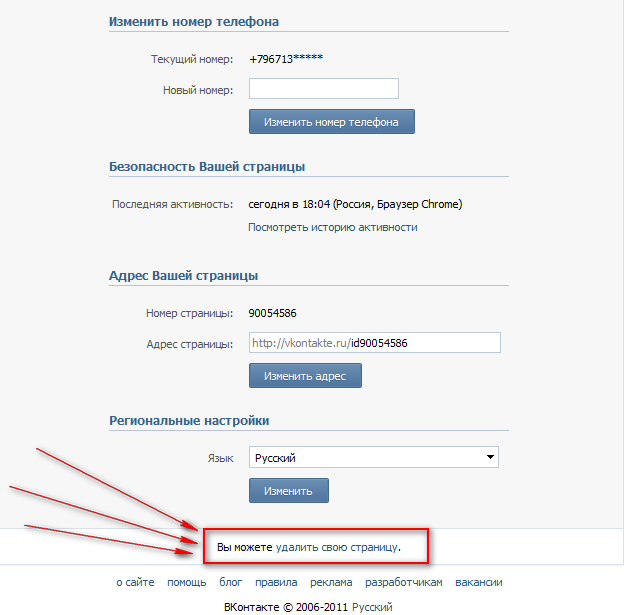
Удаление фото.
Есть возможность проводить удаление не отдельных фотографий, а целых альбомов. Для этого нужно предпринять такие действия:
- Открыть программу «В Контакте».
- В нижней части экрана тапнуть по иконки главного меню.
- После этого выбирают раздел «Фотографии».
- На странице появится список всех альбомов. Нужно воспользоваться опцией «Показать все». Выбирают тот, который нужно удалить. Это можно сделать, кликнув по картинке или по названию.
- В правом верхнем углу странице нужно тапнуть по иконке, на которой изображены три точки.
- Будет показано меню действий с альбомом. В нём выбирают строку «Удалить».
- Если необходимо выполнить удаление альбома, то в ответ на соответствующий запрос, необходимо подтвердить своё решение.
После этого альбом будет удалён без возможности восстановления. При этом будут стёрты не только фотографии, но и комментарии к ним.
На видео показано, как правильно удалять сохранённые фотографии:
Как удалить в сообщениях
Если необходимо, можно удалить только те фото, которые присутствуют в сообщениях. Для этого потребуется войти в беседу с определённым пользователем. После этого требуется выполнить такие шаги:
- Тапнуть по его фамилии. В результате будет показано меню, где перечисляются доступные действия.
- В появившемся списке выбирают «Показать вложения».
- Теперь нужно просмотреть имеющиеся фото. После того, как было найдено то, которое нужно убрать, требуется по нему кликнуть. Затем фото откроется.
- В верхнем правом углу экрана надо тапнуть по кнопке, на которой изображены три точки. В показанном меню переходят к пункту «Удалить фотографию».
Некоторые картинки из сообщений могут находиться в разделе с документами. Их нужно просмотреть, чтобы проверить наличие фото, назначенных к удалению.
Их нужно просмотреть, чтобы проверить наличие фото, назначенных к удалению.
Из видео можно узнать, как убрать все фото со своего аккаунта:
Как удалить фото в ВК из закладок
Для удаления нужно зайти в раздел «Закладки». Если его не получается найти, то нужно зайти в настройки и открыть опции для изображения различных разделов. Напротив закладок нужно поставить отметку для показа.
Разрешение просмотра различных разделов
После того, как открыт раздел закладок, можно увидеть картинки, на которых ранее был поставлен лайк.
Нужно выбрать нужную и тапнуть по ней. Когда она откроется, нужно нажать на сердечко. В результате отметка с фотографии будет снята и она исчезнет из закладок.
При этом необходимо отдельно открывать каждую такую картинку. В этом случае не предусмотрена возможность группового удаления.
Как удалить отметки себя на чужих фото
В процессе общения в постах собеседников могут быть показаны фотографии, которые по каким-то причинам, хотелось бы удалить. Например, это может относиться к оскорбительным изображениям или разглашению личной информации.
Самостоятельно провести удаление невозможно. Все действия с фотографией может выполнять только тот, кто опубликовал соответствующий пост. Иногда к нему можно обратиться, объяснить ситуацию и уговорить провести удаление нежелательного рисунка. Однако взаимопонимание в подобных случаях найти сложно.
Существует возможность в определённых ситуациях попросить об этом службу поддержки сайта. Для этого предоставляется возможность в таких случаях:
Для этого предоставляется возможность в таких случаях:
- Речь идёт о распространении спама.
- Картинки носят откровенно оскорбительный характер.
- Имеет место распространение изображений для взрослых.
- Фото показаны с целью пропаганды наркотиков, насилия и жестокости.
Опция для того, чтобы пожаловаться открывается при посещении соответствующей страницы.
Иногда публикуются фотографии, на которых пользователя отметили. В этом случае пометку можно снять самостоятельно, но фотографию удалить можно, обратившись к автору поста или пожаловавшись в службу поддержки «В Контакте».
Вячеслав
Несколько лет работал в салонах сотовой связи двух крупных операторов. Хорошо разбираюсь в тарифах и вижу все подводные камни. Люблю гаджеты, особенно на Android.
Задать вопрос
Кто может удалять фотографии?
Такое право есть у автора соответствующего поста, у того, кто сохранил изображение или у службы поддержки.
Что делать, если была безвозвратно удалена нужная фотография?
Её восстановить невозможно. Чтобы предотвратить такую ситуацию, можно дополнительно сохранять изображения в другом месте.
Чтобы предотвратить такую ситуацию, можно дополнительно сохранять изображения в другом месте.
Как быть, если фотография демонстрирует грубое отношение к пользователю и опубликована другим человеком?
В этом случае можно обратиться в службу поддержки «В Контакте» и привести свои аргументы. Жалоба будет рассмотрена, и, если это обосновано, то будет произведено удаление.
В некоторых случаях можно обратиться к автору поста и уговорить его убрать изображение.
Использую изображения при общении в «В Контакте» можно сделать разговор более образным и выразительным. Однако иногда фото могут оказаться неподходящими и их потребуется удалить. Для этого можно воспользоваться способами, изложенными здесь. Если фотографию хочет удалить автор, то он может это сделать всегда, когда пожелает.
4.5 / 5 ( 27 голосов )
Как удалить фото в вк: со странички или аватарку
Здравствуйте, друзья! В социальной сети Вконтакте на страницу практически каждого человека загружено немалое количество фотографий.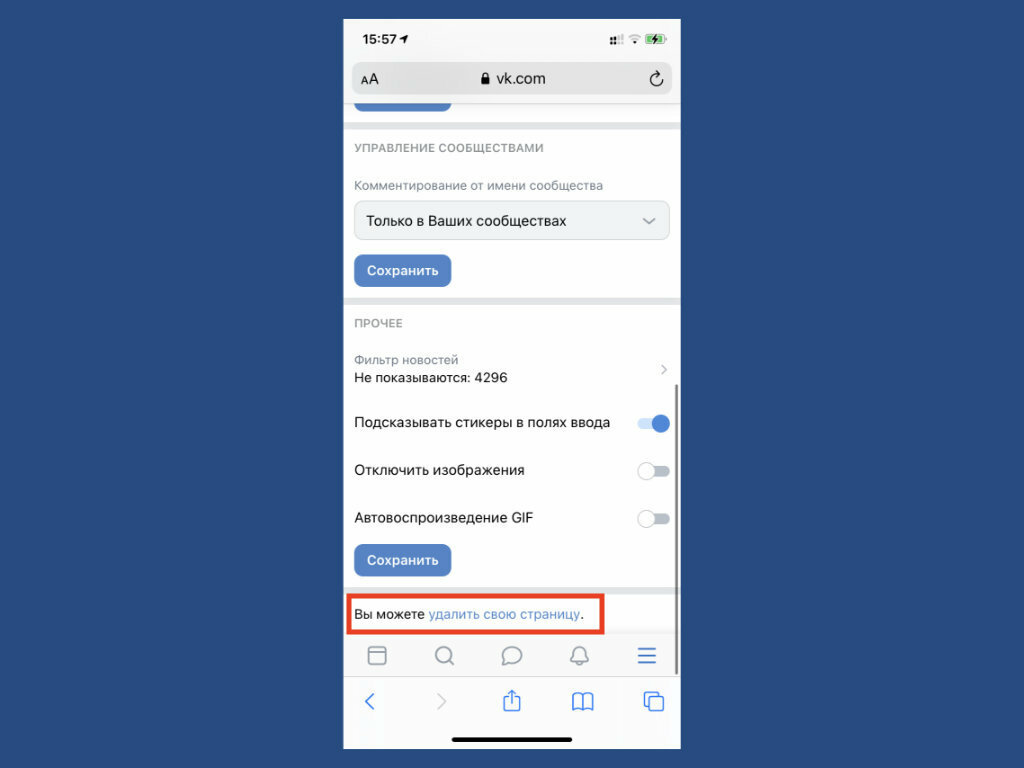 Но наступает момент, когда хочется удалить определенные фото: они связанны с какими-либо ситуациями, о которых не хочется вспоминать, или просто стали Вам не интересны.
Но наступает момент, когда хочется удалить определенные фото: они связанны с какими-либо ситуациями, о которых не хочется вспоминать, или просто стали Вам не интересны.
На сайте уже есть подобные статьи. Мы рассказывали, как удалить альбом с фотографиями Вконтакте, и как удалить все фото со своей страницы в вк. Сейчас же разберемся, что нужно делать, если убрать хотите всего несколько картинок с различных альбомов или главное фото профиля.
Как урать фото из альбома через компьютер
Чтобы убрать фотку Вконтакте с компьютера или ноутбука, зайдите на свою страницу данной социальной сети через браузер и в левом меню выберите пункт «Фотографии».
Дальше из списка найдите нужную картинку и нажмите на него.
Если Вам нужно избавиться от фотки, которая стоит на аватарке, тогда зайдите в альбом «Фотографии с моей страницы». Дальше все действия аналогичны описанным ниже.
Под фоткой нажмите на кнопку «Удалить». Подтверждения после данного действия не появляется, поэтому будьте внимательны.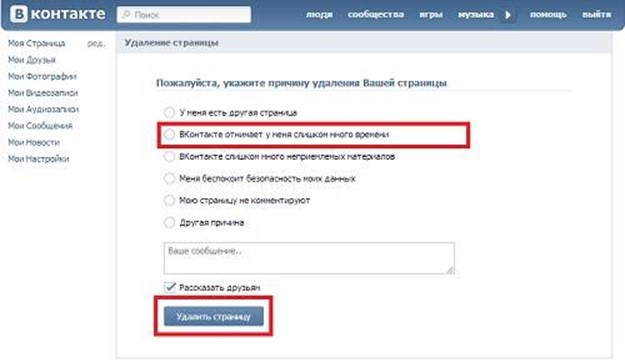
Избавляемся от фотографии с телефона
Если Вы заходите Вконтакт через приложение, установленное на телефоне или планшете, то в боковом меню выберите пункт «Фотографии».
Затем найдите изображение, которое нужно убрать и нажмите на него.
После того, как фото откроется, в правом верхнем углу нажмите на три вертикальные точки.
В появившемся меню выберите пункт «Удалить».
Подтвердите удаление выбранного фото, нажав на кнопочку «Да».
Как удалить аватарку в вк с телефона
Чтобы убрать с телефона через мобильное приложение Вконтакте картинку, которая стоит на аватарке, откройте боковое меню и нажмите на изображение с главным фото страницы.
Откроется главная страница Вашего профиля. В правом верхнем углу нажмите на изображение трех вертикальных точек.
В открывшемся меню выберите пункт «Открыть».
Почему именно «Открыть», а не «Удалить», потому что фотографий на аватарке может стоять несколько, и чтобы выбрать нужную для удаления, необходимо открыть весь список.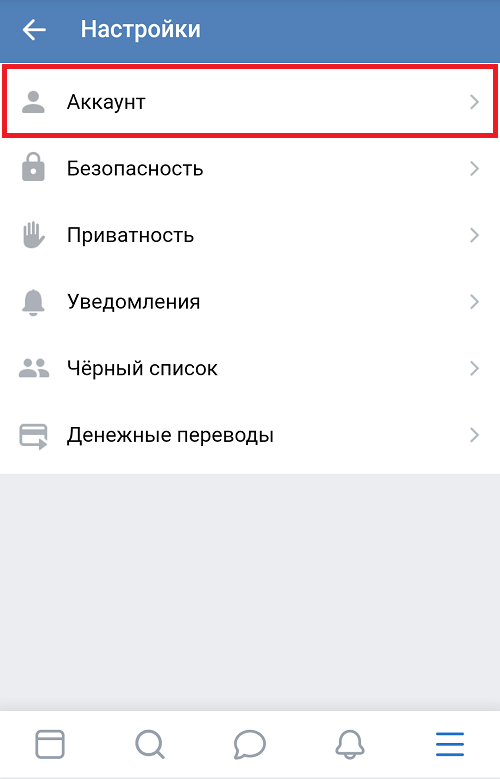
Пролистайте изображения, и остановитесь на том, которое Вам не нужно. Затем нажмите на три вертикальные точки в правом верхнем углу.
Из выпадающего меню выберите пункт «Удалить».
Подтвердите свое действие, нажав «Да».
На этом все! Вот так, всего за несколько минут можно убрать со своего профиля Вконтакте старые, неинтересные или ненужные фотографии.
Как удалить фотографии со мной ВКонтакте
В социальной сети ВКонтакте каждый пользователь по желанию может наносить на фотографии и просто картинки специальные отметки, говорящие о вашем или чьем-либо присутствии на снимке. Каждая такая карточка впоследствии автоматически попадает в специальный альбом, но может быть удалена. В рамках этой статьи мы расскажем, как убрать подобные фотографии.
Удаление фото со мной ВК
На сегодняшний день рассматриваемая процедура возможна двумя методами, заключающимися в очистке фото или в снятии только отметок.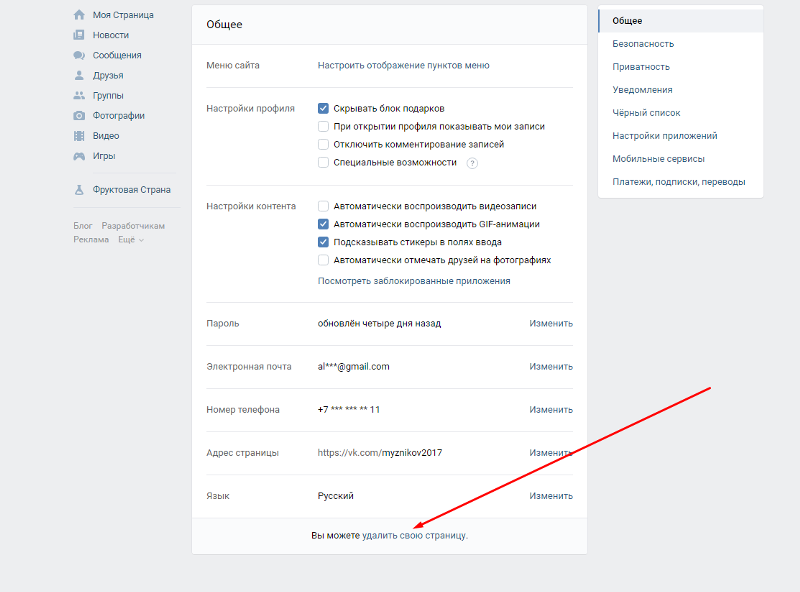 При этом в полной мере способы доступны только автору снимка и метки, так как в противном случае будут сильно ограничены права на редактирование.
При этом в полной мере способы доступны только автору снимка и метки, так как в противном случае будут сильно ограничены права на редактирование.
Способ 1: Удаление отметки
Настоящий вариант решения можно назвать наиболее безопасным и доступным, позволяющим избавиться только от фотографий с собой без удаления карточек и всей связанной с ними информацией вроде лайков. В плане реализации подход практически полностью аналогичен рассмотренной процедуре в другой нашей статье. К тому же это единственный метод, не требующий быть автором снимка или отметки.
Подробнее: Как удалить отметку ВК
- Раскройте сайт ВКонтакте и через главное меню перейдите на страницу «Фотографии». Здесь необходимо найти блок «Альбомы» и выбрать папку «Фотографии со мной».
В данной папке автоматически размещаются все изображения, где была отмечена ваша страница, включая отметки других людей и ваши собственные. Удаление альбома происходит автоматически при отсутствии соответствующих карточек, потому каждый снимок придется убирать вручную.

- Кликните по одной из фото в альбоме и посмотрите в правую часть средства просмотра изображений. Рядом с пунктом «На этой фотографии» должен быть ряд отметок, но, как правило, не более 50 штук.
- Чтобы избавиться от метки, кликните по иконке с крестиком рядом с именем, и на этом процедуру можно завершить. Действие будет доступно только для вашей отметки, то есть если на чужой фото есть кто-то кроме вас, убрать можно только ссылку на свою страницу.
- В течение некоторого времени после удаления будет доступна ссылка «Восстановить», позволяющая вернуть отметку. Избавиться от нее, а также применить изменения, можно, переместившись в другой раздел сайта или обновив страницу.
Обратите внимание, способ доступен только в полной версии веб-сайта, когда как в приложении и в мобильной версии реализован лишь просмотр альбома «Фотографии со мной» и меток на изображениях. Таким образом, в любом случае придется воспользоваться браузером на ПК или режимом «Полной версии сайта» в мобильной версии на смартфоне.
Способ 2: Удаление фотографии
Альтернативный способ решения заключается в удаление непосредственно самих изображений с помощью стандартных инструментов соцсети. Доступно подобное исключительно автору снимка, загрузившему изображение на сайт, и было нами достаточно подробно описано в другой инструкции.
Подробнее: Как удалить фотографию ВК
Из-за специфики альбома «Фотографии со мной» здесь вряд ли получится выполнить массовое удаление снимков, так как алгоритмами специальных приложений эта папка игнорируется и сама по себе не имеет инструментов редактирования. В связи с этим для осуществления придется выполнить все действия вручную.
Несмотря на высокие требования к затратам времени, оба способа позволяют достичь нужной цели, выполнив удаление фото с собой.
Мы рады, что смогли помочь Вам в решении проблемы.Опишите, что у вас не получилось. Наши специалисты постараются ответить максимально быстро.
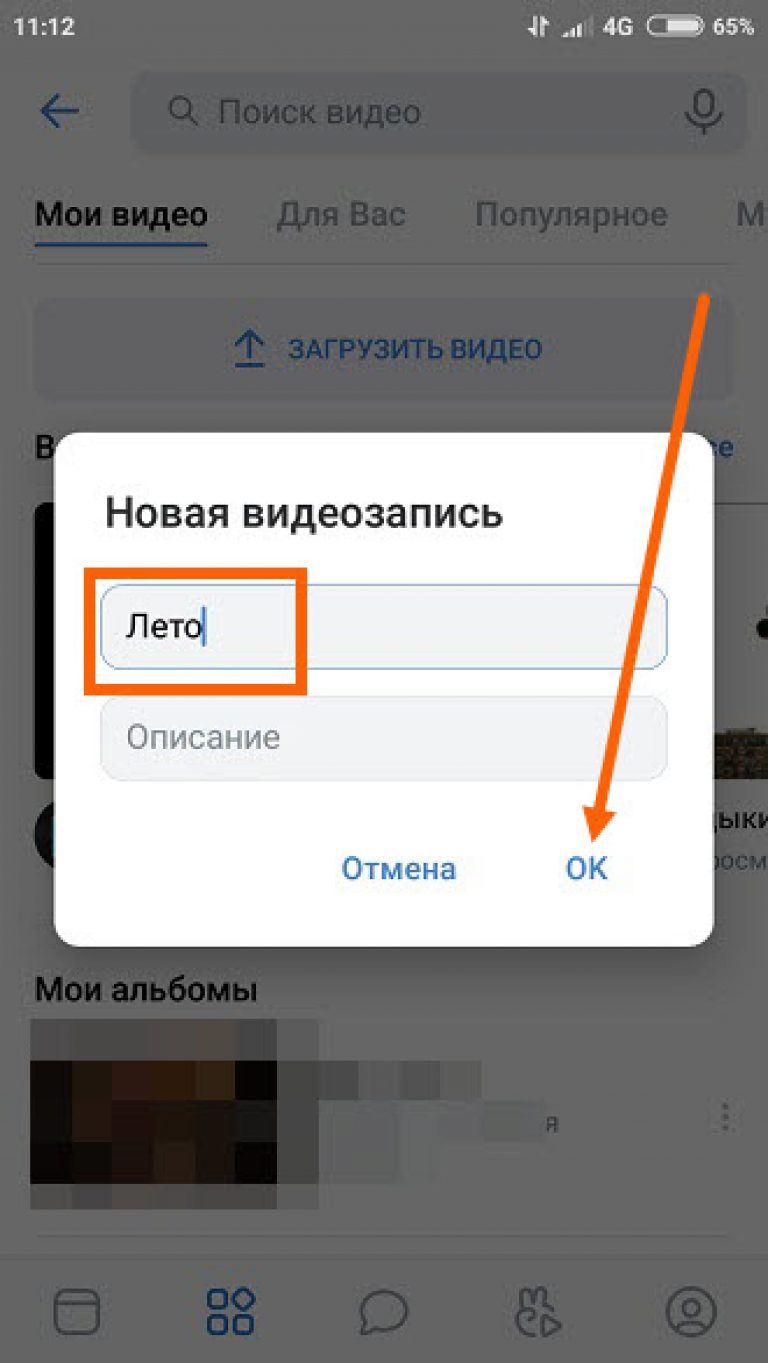
Помогла ли вам эта статья?
ДА НЕТКак удалить фото в вк
Социальные сети
Я прекрасно понимаю, что многие из вас и так знают, как удалить друга в
Социальные сети
В одной из предыдущих статей я уже рассказывал про поиск людей в вк. Объяснял
Социальные сети
Всякий здравый человек не имеет желания распространять личную информацию о себе, свои переписки… Согласитесь,
Социальные сети
Основная масса пользователей «сидит» в социальных сетях через смартфоны, поэтому, в свое время, программисты
Социальные сети
Социальная сеть vk. com при поиске требующихся вам групп теперь позволяет быстро переходить на похожие
com при поиске требующихся вам групп теперь позволяет быстро переходить на похожие
Социальные сети
В шокирующем событии, которое стало известно благодаря следственным усилиям сайта технических новостей TechCrunch, Facebook
Как убрать отметку на фото В контакте
Как удалить отметку на фото в контакте? Нередко пользователям нужно выполнить подобную процедуру. Для этого необходимо внимательно разобраться в данном вопросе и предложить доступные варианты для удаления отметок.
Цели выполнения
Среди интернет-пользователей востребована социальная сеть ВК. На сегодня она является крупнейшей на территории России и СНГ.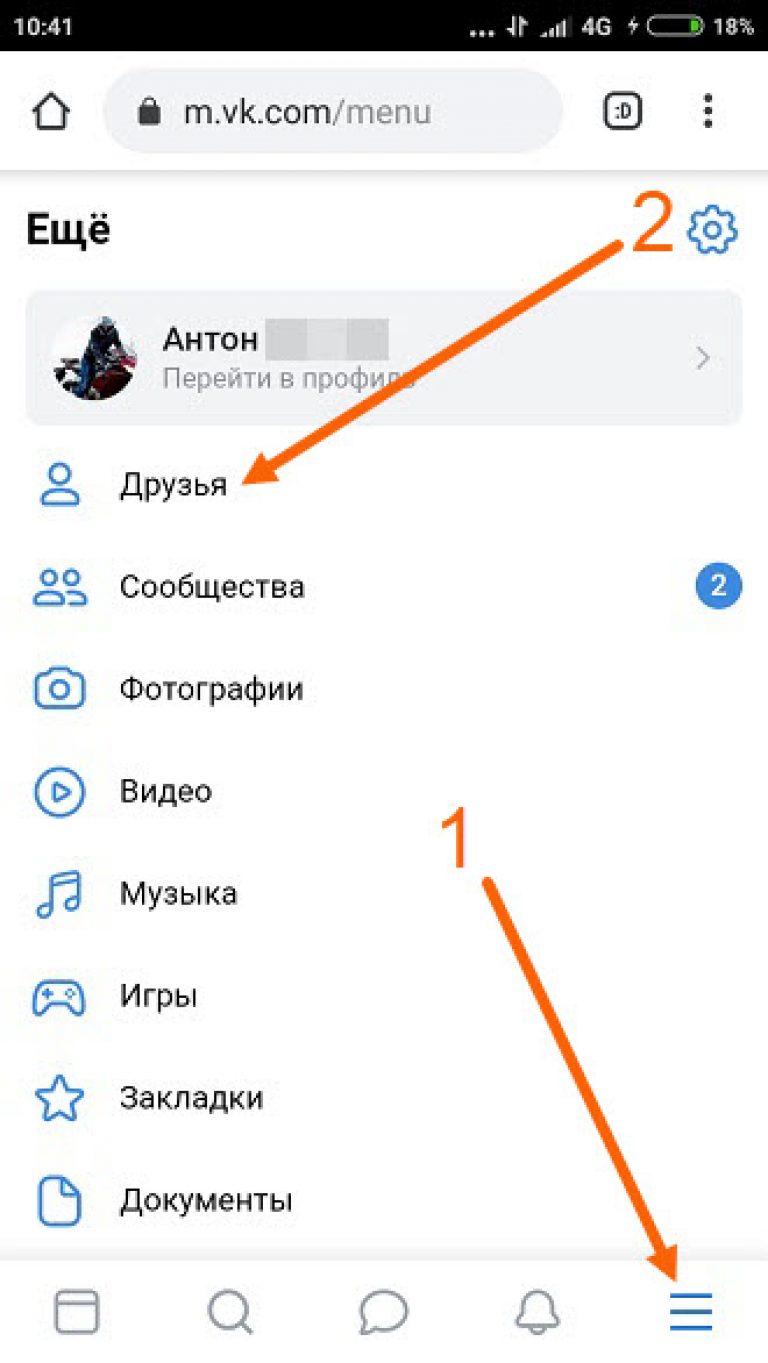 Почему же данный портал интересен для пользователей? Перечислим ряд причин:
Почему же данный портал интересен для пользователей? Перечислим ряд причин:
- Он обладает красивым дизайном.
- Сайт прост в освоении. Вы сможете разобраться во всех функциях портала в течение нескольких минут.
- Он работает стабильно. Сбои для ВК являются большой редкостью.
- В социальной сети можно сформировать круг общения.
- Удается быстро обмениваться сообщениями при помощи данного сервиса.
- Большой популярностью пользуется музыка в ВК.
- Соцсеть выпустила удобное приложение для смартфона.
- Портал постоянно улучшается и обновляется.
В течение многих лет на сайте присутствует возможность отмечать людей на фотографиях. Изначально подобная функция была создана для использования на групповых снимках. Человек может загрузить фото и отметить на нем своих друзей.
Функция достаточно полезная, многие люди пользуются ей. Но некоторые пользователи интересуются, как убрать отметку на фото в контакте. Изначально рассмотрим основные причины для ее удаления:
- Человек отметил вас по ошибке.

- Пользователь злоупотребляет данной функцией и пытается привлечь к себе внимание.
- Вы не хотите, чтобы на фото присутствовала ссылка на вашу страницу.
- Снимок плохого качества, или вы просто не получились на нем.
- У человека могут быть и иные причины для удаления отметки.
Как в контакте удалить фотографии, на которых меня отметили?
Для начала стоит разобраться в особенностях управления фото в данной социальной сети. В ВК существует продуманная система прав доступа для пользователей. Например, выполнять удаление фотографий на странице или в альбомах может только владелец профиля.
Каждый пользователь имеет право отметить на снимке своих друзей. Они же могут подтвердить свое присутствие на фотографии или удалить ссылку. Но у них нет доступа к управлению самим изображением на чужой странице.
Ликбез был проведен с целью разграничить понятия. Вы можете убрать отметку на чужой фотографии, но не можете удалить сам снимок. Стоит учесть данный факт при выполнении процедуры.
Поэтому на вопрос, как в контакте удалить фото, на которых меня отметили, можно ответить однозначно – никак. Но у вас есть право убрать ссылку на свою страницу.
Как убрать отметку?
Для удаления метки пользователю потребуется:
- Открыть пункт с оповещениями на странице. В нем должна быть запись о поставленной отметке на фото.
- Кликните на гиперссылку «Фотографии».
- Откроется непосредственно сам снимок.
- Сбоку расположен пункт «На этой фотографии». В нем стоит ваше имя.
- Нажмите на крестик около имени.
- Отметка успешно удалена.
Теперь на фото нет вашего имени и ссылки на страницу. Но избавиться от самого снимка вы не сможете. Придется просить друга удалить его, если вы не хотите, чтобы подобная фотография находилась в открытом доступе.
Как удалить отметку на фото в контакте на мобильной версии?
Многие люди посещают социальную сеть с телефона. Для этого используется мобильная версия в браузере на смартфоне или специальное приложение.
Лучше воспользоваться официальным клиентом. У приложения ВК существует множество преимуществ:
- Программа удобная в использовании.
- Удается быстро освоить приложение.
- Программа постоянно обновляется и улучшается.
- Она обладает приятным интерфейсом.
- Предоставляется множество функций в приложении.
- Программа обладает высокой стабильностью, не вылетает, не тормозит, не возникает иных проблем.
- Можно установить приложение на различные смартфоны.
Как удалить отметку на фото в контакте через телефон? Когда человек помечает вас на снимке, в приложение поступает уведомление. Пользователь может сразу выбрать один из пунктов – «Подтвердить» или «Удалить».
Даже если вы разрешили оставить ссылку на снимке, ее всегда можно убрать. Но для этого придется воспользоваться компьютером и зайти на полную версию сайта. Найдите данное фото и уберите отметку по описанной ранее схеме.
На мобильной версии сайта подобной возможности нет. Можно не тратить время на поиск соответствующего пункта, вы его все равно не найдете. Неужели придется в итоге воспользоваться компьютером?
Есть один способ убрать ссылку, но он не очень удобен. Потребуется:
- В браузере перейти на полную версию сайта.
- Зайти в оповещения.
- Найти соответствующую запись.
- Перейти к фото со ссылкой.
- Сбоку около имени нажать на крестик. Но попасть по данному элементу на экране смартфона не так просто.
Если у вас старый аппарат с низкой производительностью, то полная версия сайта в браузере может работать нестабильно. В таком случае лучше воспользоваться компьютером.
Как удалить фото в ВК
Не всегда пользователи загружают фотографии в контакт, бывает наоборот – нужно удалить фото в Вк. Иногда это непросто, особенно если снимок загружен другими. Обо всём по порядку.
Как удалить фото в Вк со своей страницы
1) Откройте фото, нажмите внизу Удалить. Подходит для изображений вашей страницы, в том числе Сохраненные фотографии.
2) Зайдите в режим редактирования, если нужно убрать более 1 изображения из альбома.
Удалите ненужные фотографии Вк кликом крестика, либо выделите фотки галочками и нажмите пункт меню справа.
3) Удалите альбом, чтобы убрать сразу все фото.
4) Используйте скрипты, программы, расширения браузера если необходимо быстро удалить сотни, тысячи снимков. Вручную на это потребуется много времени.
а) удалите пост
б) откройте фото, нажмите внизу Удалить.
В обоих случаях исчезнет пост целиком вместе с фотографией.
После удаления доступна функция восстановления, на случай если передумали или удалили случайно.
Шанс восстановить даётся один раз, после закрытия окна вернуть нельзя.
Как удалить фотографии на чужой странице
Удалить может только:
- владелец аккаунта
- тех поддержка сайта.
Если изображение носит оскорбительный характер, пишите в поддержку Вконтакте и аргументировано требуйте удалить.
Откройте фото. Нажмите Ещё, Пожаловаться, выберите нарушение:
- спам
- оскорбление
- материалы для взрослых
- пропаганда наркотиков
- насилие.
Если на чужой странице слишком много изображений нарушающих закон страны или правила Вконтакте, пожалуйтесь на страницу, опишите причину.
Как удалить фото Вконтакте на которых тебя отметили
Фото со мной хранятся на чужой странице. Действия как в предыдущем случае: попросите владельца профиля, либо пишите письмо техподдержке.
Можете снять отметку с фотографии нажав крестик правее фамилии, но это не удалит снимок из социальной сети.
Как удалить фото из вложений
Убрать изображения из беседы, диалога, переписки можно только свои. Чужие удаляются тем, кто загрузил материалы или саппортом Вк.
Войдите в переписку, нажмите Действия:
Выберите Показать материалы из беседы. Появятся изображения, видео, другие документы из беседы. Откройте фотографию, кликните внизу Удалить или Пожаловаться.
Удалить фото с телефона
На айфоне, андроиде, планшете, мобильной версии Вконтакте удаление изображения как на ПК:
- Откройте фото
- Нажмите иконку 3 точки
- Выберите Удалить.
До закрытия окна доступно восстановление.
Вопрос-ответ. Как удалить:
Удалять фото Вконтакте может только владелец паблика, даже если сами закрепили фото к «предложить новость».
Если выложили без твоего согласия
Не теряйте время, пишите в техподдержку соц сети.
Если забыл логин и пароль Вконтакте
Только через обращение в саппорт Вк. Зарегистрируйте новую анкету, напишите письмо, прикрепите ссылки, аргументы и ожидайте ответа с инструкциями.
Удаляя рисунок у себя, исчезает везде. Удалите и закладки аннулируются.
Как убрать аватарку вк удаляя. Как Вконтакте убрать фото
Зайдите на свою страничку Вконтакте, загрузите в фотографии пустую картинку.
после чего установите ее в роль аватарки.
Кстати, эта картинка как раз означает то, что фото у пользователя нет.
В большинстве случаев, когда на аватаре ВКонтакте поставлено какая-либо фотография и потом если захочется сделать его пустым, могут возникнуть трудности. Даже если удалить фотографию, которая стоит, то автоматически на аватаре может появиться другая и т.д. Есть способ проще — просто загрузить готовую пустую аву. В основном существуют их 2 вида:
изображение фотоаппарата,
голова животного (заблокированный пользователь).
Оба автара можно скинуть себе прямо отсюда:
Кто ни разу не ставил фото на аву — всегда пустая стоит (фотоаппарат).
Да очень просто нужно найти и скачать соответствующую картинку в интернете, и загрузить е на аватарку. Очень многие пользователи время от времени ставят пустые аватарки или аватарки заблокированного пользователя. К примеру вот такая аватарка, стоит у действительно заблокированного временно или навсегда пользователя вконтакте.
Если у вас в качестве аватарки на сайте Вконтакте уже стоит фотография, то поставить пустую аватарку можно только одним способом, что бы не удалять фотографии из ваших альбомов. Нужно просто скачать картинку с пустой аватаркой и поставить его себе на страницу в качестве аватарки.
Если у вас ВКонтакте выложены фотографии, но вы хотите, чтобы на аватарке они не высвечивались, то достаточно к существующим фотографии подгрузить один из предложенных ниже рисунков и установить его на аватарку. Данные рисунки будут многих вводить в замешательство, так как пустые аватарки автоматически высвечиваются у пользователей без каких-либо загруженных фотографий.
Самое простое, это на место аватарки, загрузить любое сохраненное изображение, имитирующую пустую аватарку, предварительно, скопировав и скачав е на комп.
Смотря, какую цель преследуете.
Вконтакте все действующие страницы должны быть с аватарками, поэтому просто убрать фото не получается. Для этого нашли другой способ. Находите картинку, которая вам необходима и загружаете ее как аватар. Вам может подойти вот эта.
Пустая аватарка устанавливается как обычная фотография. Можно установить из интернета, а можно скачать в комп, а потом установить вконтакте. Есть несколько вариантов пустых аватарок, например, можно скачать эту аватарку, а потом поставить ее в вк вместо своего фото.
Я решила эту проблему так — просто вставила в аватарку пустую фотографию с контуром человека и фото никакое не удаляла. Вот уже скоро 2 года у меня на аватарке висит такое фото и ничего не случилось. Делается вс достаточно просто — грузим фото, а потом выбираем его в качестве фото профиля.
Изначально всем пользователям устанавливается стандартное изображение фотокамеры в тонах ВК. Прямо на нем есть активная ссылка «поставить фотографию».
Переход по данной ссылке – самый простой способ установки аватарки для новичков. Кстати, разработчики добавили специальную подсказку для тех, у кого нет изображения профиля. Эта надпись находится прямо под аватаркой и гласит «Загрузите фотографию». Её можно убрать, нажав привычный крестик в углу.
Итак, перейдя по ссылке, пользователь видит всплывающее окошко, предлагающее загрузить изображение. Также ВК дает возможность сделать моментальную фотографию с помощью веб-камеры. Поддерживаются форматы GIF, JPG и PNG, что дает огромный простор для творчества.
На данном всплывающем окне сразу бросается в глаза активная кнопка «Выбрать файл». Её-то и нужно нажать. Вы будете перенаправлены в файловую систему своего ПК, где сможете выбрать подходящее изображение.
Выбрав фотографию, Вы увидите меню её корректировки. Необходимо будет подогнать размер изображения под стандарты профиля. Это делается очень просто, благодаря удобной обрезке. Нужно выбрать самую удачную зону фотографии и нажать «Сохранить и продолжить».
После этого фотография автоматически установится на Ваш профиль. Оповещение об этом появится на Вашей стене и в ленте у друзей. Наведя на изображение, вы сможете изменить миниатюру или же установить новое фото. А нажав на крестик в углу, можно будет просто удалить аватарку.
При выборе снимка с веб-камеры, необходимо будет разрешить сайту доступ к устройству. Далее нет ничего сложного – делаете удачную фотографию, редактируете её и сохраняете, как и в случае с загрузкой фото из компьютера.
Интересный факт. При удалении Вашей текущей аватарки ВКонтакте, будет автоматически установлена предыдущая.
Установить фотографию из альбома
Для тех, кого интересует, как поставить фото на аву ВК, существует и другой способ. Для этого необходимо зайти в меню «Фотографии». Там нужно будет выбрать альбом или фотографию. Выбрав изображение, необходимо навести курсор на стрелку в нижнем углу. Там будет пункт «Сделать фотографией профиля».
Выбрав это действие, Вы автоматически переместитесь на процесс редактирования аватарки, описанный выше. Этот способ удобен тем, что Вы сразу можете загрузить несколько фотографий в альбом и менять их, в зависимости от настроения. После того как в ВК появилась такая возможность, многие пользователи сразу стали ею пользоваться.
Сменить изображение с телефона
Многие не знают, как поменять свою аву ВК на смартфоне. В приложении способ установки фотографии тоже очень прост. Для тех, кто хочет понять, как сменить аватарку, достаточно зайти на свою страницу с телефона и нажать на текущее изображение профиля. Там появится меню, с помощью которого можно будет загрузить фото из смартфона, сфотографироваться на фронтальную камеру, открыть или удалить текущую аву.
Дальнейшая обработка изображения ничем не отличается от случая с ПК.
Что именно ставить на аватарку
Большинство людей придерживаются мнения, что на изображении профиля должна стоять реальная фотография пользователя. Создано огромное количество редакторов изображений, с помощью которых можно сделать своё фото в ВК лучше. Для некоторых создание аватарок ВКонтакте – это своеобразное хобби, с помощью которого они тренируют свои навыки работы с графическими редакторами. Более того, существует множество гайдов, рассказывающих о том, как сделать аву более привлекательной.
Многие предпочитают устанавливать на аву для ВК изображения животных или персонажей фильмов и мультиков. Такие люди выбирают нечто близкое по духу, проявляют свои интересы, чтобы проще было искать друзей по интересам.
Кто-то вообще не использует аватарку в контакте. В большинстве своем, эти пользователи используют ВК для просмотра видео и прослушивания музыки, их не особо интересует общение в данной соцсети.
Неважно, что именно Вы устанавливаете на аватарку. Не имеет значения, как часто вы стараетесь менять фото. Главное – чтобы оно вам нравилось. И тогда пользование социальной сетью будет более приятным и воодушевляющим.
Чтобы убрать фотку Вконтакте с компьютера или ноутбука, зайдите на свою страницу данной социальной сети через браузер и в левом меню выберите пункт «Фотографии».
Если Вам нужно избавиться от фотки, которая стоит на аватарке, тогда зайдите в альбом «Фотографии с моей страницы». Дальше все действия аналогичны описанным ниже.
Под фоткой нажмите на кнопку «Удалить». Подтверждения после данного действия не появляется, поэтому будьте внимательны.
Избавляемся от фотографии с телефона
Если Вы заходите Вконтакт через приложение, установленное на телефоне или планшете, то в боковом меню выберите пункт «Фотографии».
Затем найдите изображение, которое нужно убрать и нажмите на него.
После того, как фото откроется, в правом верхнем углу нажмите на три вертикальные точки.
В появившемся меню выберите пункт «Удалить».
Подтвердите удаление выбранного фото, нажав на кнопочку «Да».
Как удалить аватарку в вк с телефона
Чтобы убрать с телефона через мобильное приложение Вконтакте картинку, которая стоит на аватарке, откройте боковое меню и нажмите на изображение с главным фото страницы.
Откроется главная страница Вашего профиля. В правом верхнем углу нажмите на изображение трех вертикальных точек.
В открывшемся меню выберите пункт «Открыть».
Почему именно «Открыть», а не «Удалить», потому что фотографий на аватарке может стоять несколько, и чтобы выбрать нужную для удаления, необходимо открыть весь список.
Пролистайте изображения, и остановитесь на том, которое Вам не нужно. Затем нажмите на три вертикальные точки в правом верхнем углу.
Из выпадающего меню выберите пункт «Удалить».
Подтвердите свое действие, нажав «Да».
Откройте личную страницу и перейдите во вкладку «Моя страница»;
Наведите курсор мыши на аватарку и в правом углу фотографии нажмите на крестик «Удалить».
Как удалить любую фотографию в вк
Перейдите в раздел «Фотографии». Здесь вы можете найти и удалить любую личную фотографию, даже главное изображение с аватарки.
Итак, перед вами все фотографии, загруженные во вконтакте с компьютера, гаджета, сохраненные из других групп и пользовательских профилей. Откройте один из альбомов и найдите ту фотографию, которую хотите удалить.
Когда вы откроете фотографию, снизу будет панель редактирования. Найдите кнопку «Удалить» и нажмите на нее;udalit-fotografiyu
Вы нажали удалить! Пока еще есть возможность восстановить картинку. Но если вы обновите страницу или закроете фотографию, то удаление будет окончательное;
Как удалить фото в вк из группы
Первым делом, откройте свою группу. Найдите запись с фотографией, которую требуется удалить. Нажмите на изображение два раза. Затем, когда оно откроется, кликните по кнопке «Удалить».kak-udalit-foto-iz-gruppi
Как удалить фото в вк с телефона
Удалить фото в ВК с телефона легко:
1. Откройте мобильное приложение Вконтакте на своем Андроиде, Windows Phone или iOS;
2. Сделайте клик по вкладке «Фотографии»;
3. Откройте удаляемую фотографию. Справа вверху нажмите по кнопке меню (из трех вертикальных точек).
4. В выпадающем списке выберите «Удалить».
Удалить чужие картинки нельзя! Можно на них пожаловаться и не более того.
Как удалить фото в диалоге в Вк
В диалоге или беседе пользователи иногда отправляют друг другу фотографии. Чтобы их удалить необходимо их найти. Возможно сообщений настолько много, что искать давно отправленные картинки будет крайне проблематично. В этом вам поможет инструмент беседы вконтакте «Вложения». vlozheniya-vk
Когда вы нажмете на «Показать вложения». Откроется окно со всеми файлами беседы: фотографии, видео, документы, аудио. Найдите то, что хотите удалить и удаляйте стандартным способом.
Примечание! Не отображаются во вложениях пересланные файлы из других диалогов. Не будет во вложениях видно и тех картинок, которые располагаются в репостных записях.
Удалить фотографию из комментариев чужой группы просто. Можете почитать касательно удаления комментариев в этой статье. Но если вы разместили запись в чужую группу, то удалить фото оттуда будет тяжело. Только после обращения к администратору сообщества.
С появлением социальных сетей интернет приобрел упорядоченность. Сейчас Вконтакте имеется множество различных функций: , видео, аудио, и прочее. Большинство данных о пользователях стало общедоступным и удобным для просмотра. А скинуть пару фоток стало очень легко с помощью альбомов:smile:, где просто разместить фотосессию про классную вечеринку или показать экзотические места, где побывал. Однако иногда возникает потребность удалить Вконтакте лишние или по ошибке загруженные фотографии из фотоальбома. Избавиться от ненужных изображений несложно.
Как удалить фотографии Вконтакте?
Следует зайти в аккаунт Vk и в левом меню выбрать Мои фотографии.
Второй способ – это найти снизу под аватаркой колонку Фотоальбомы и кликнуть по надписи. В результате откроется страничка со списком всех альбомов Вконтакте. Нажмите на нужный фотоальбом, из которого требуется убрать лишние фотографии. Теперь ищем нежелательный снимок и кликнем по нему. В нижнем правом углу окна расположено навигационное меню, где ищем кнопку Удалить. После нажатия на неё фотка удалиться. Такую нетрудную операцию проделываем с оставшимися изображениями.
Если случайно получилось удалить не ту фотографию Вконтакте, то возможно исправить ошибку, но только если сразу заняться восстановлением. При удалении высвечивается убранное изображение и сверху окна пишется строка, что Фотография удалена. Восстановить. В этом случае можно еще передумать убрать фото из странички Вконтакте и успеть вернуть на место снимок:smile:. Если вышли из режима редактирования альбома, то вернуть картинки будет невозможно.
Сегодня качество фотоаппаратов повышается, простые камеры встраиваются во все мобильные телефоны, что становится очень доступным для фиксирования каждого счастливого момента в жизни. Социальные сети предоставляют прекрасную возможность поделится радостью с друзьями и добавить снимки. Для комфортной работы с альбомами Вконтакте следует знать, как добавлять, как смотреть, как удалять или убирать фотографии.
Удаление фотографий в социальной сети ВКонтакте – дело обычное, с которым сталкивался наверняка каждый достаточно активный пользователь. Однако несмотря на это, многим все же известны лишь основные методы стирания некогда загруженных изображений, в то время как существуют и другие способы.
Процесс удаления изображений напрямую зависит от типа, по которому была произведена загрузка фотографии в соц. сеть. Но даже учитывая это, администрацией VK.com был создан интуитивно понятный инструментарий для избавления от картинок из самых разных мест, вне зависимости от конкретного случая. Если же по каким-то причинам вам не достаточно встроенных средств, существуют и сторонние приложения, дополняющие стандартизированный набор функций.
При удалении собственных фотографий на сайте VK.com, важно понимать, что процесс удаления связан с методом . Кроме того, в некоторых случаях даже если вы уберете файл изображения, он все равно будет доступен всем или некоторым пользователям.
С помощью стандартного функционала ВКонтакте, по сути, вы можете без каких-либо проблем удалить абсолютно любую, загруженную лично вами фотографию.
Чтобы избежать проблем, в процессе удаления картинок из данной социальной сети, крайне важно следовать всем предписаниям. В особенности это касается не совсем стандартных методов, связанных непосредственно с использованием сторонних дополнений.
Если по каким-то причинам у вас возникли сложности, рекомендуется перепроверить все проделанные действия, независимо от типа удаления. Также вам следует знать, что вы можете упростить процесс удаления фотографий, если при загрузке выполните самостоятельную сортировку по альбомам. Из-за этого вам открывается возможность массового удаления фото по какому-либо общему признаку.
Способ 1: одиночное удаление
Методика одиночного удаления фотографий заключается в использовании стандартного функционала ВКонтакте, в случае с каждым отдельно взятым изображением. Распространяется это исключительно на те картинки, что были вами загружены в раздел «Фотографии» на вашей персональной страничке.
Когда вы будете убирать файлы изображений, будьте внимательны, так как их восстановление невозможно.
Обратите внимание, что в процессе стирания изображений, включая сохраненные фото, вам предоставляется возможность стандартного переключения между файлами. При этом, вы можете удалить или восстановить файлы, вне зависимости от количества просмотренных снимков.
Нередко всю проблему, из-за которой требуется стереть фотографию, возможно решить альтернативным путем, состоящим в перемещении изображения в закрытый ото всех пользователей альбом.
Данная методика избавления от ненужных фотоснимков является максимально оптимальной и, что немаловажно, простой в использовании. Именно этот способ наиболее часто используется среднестатистическим хозяином персонального профиля ВКонтакте.
Способ 2: множественное удаление
Возможность стирания большого количества изображений из социальной сети ВКонтакте не была предоставлена администрацией в наиболее привычном для большинства людей виде. Однако, несмотря на это, все же существует несколько рекомендаций, благодаря которым вы спокойно сможете удалить сразу несколько файлов с изображениями.
Обычно эта методика подразумевает стирание фотографий по какому-либо общему признаку.
Процесс удаления снимков этим способом тесно связан с работой с альбомами ВКонтакте.
Если вы все сделали правильно, то все файлы, как и непосредственно сам фотоальбом, будут удалены. Обратите внимание, что данный процесс необратим!
Кроме вышесказанного, также возможно совершить множественное стирание изображений через выделение. При этом, в процессе вы сможете избавиться от файлов из любого отдельно взятого альбома, за исключением сохраненных фотографий.
Теперь вам требуется только дождаться окончания процесса удаления, после чего открытая страничка в автоматическом режиме обновится. На этом рекомендации по множественному стиранию картинок через стандартный функционал заканчиваются.
Этот метод используется также часто, как и первый. Однако многие пользователи не знают, как его применять, отчего, собственно, и появляется необходимость следовать выше представленной инструкции.
Удаление сохраненных фотографий
Процесс стирания сохраненных изображений, особенно, когда речь идет о массовом удалении, у многих вызывает проблемы. Связано это с тем, что альбом «Сохраненные фотографии» существенно отличается ото всех прочих фотоальбомов, созданных пользователем вручную, так как не может быть удален.
Именно в этом случае вам придется использовать специализированное дополнение, позволяющее в несколько кликов без проблем переместить все сохраненные файлы в альбом, который можно будет удалить. При этом, можете не переживать насчет безопасности данного приложения – его используют многие пользователи социальной сети ВКонтакте.
Все дальнейшие действия подразумевают использование непосредственно специального приложения.
- Перейдите в раздел «Игры» через главное меню.
- В поисковую строку введите название «Перенос фото» .
- Откройте найденное дополнение, кликнув по нему.
- Как можно заметить, приложение имеет весьма приятный интерфейс и, в большинстве случаев, не вызовет каких-то сложностей в использовании.
- В левой колонке «Откуда» щелкните по раскрывающемуся списку «Альбом не выбран» и укажите «Сохраненные фотографии» .
- В правой колонке «Куда» с помощью аналогичного предыдущему пункту раскрывающегося списка, выберите ранее созданный фотоальбом.
- Далее требуется выделить фотографии, которые вы хотите переместить в альбом и впоследствии удалить, левой клавишей мыши.
- Также возможно воспользоваться панелью инструментов и, в частности, кнопкой «Все» .
- Теперь найдите и нажмите кнопку «Переместить» .
Тут же вы можете нажать кнопку «Создать» , чтобы добавить новый альбом.
Дождавшись окончания процесса переноса, время которого напрямую зависит от количества снимков в альбоме «Сохраненные фотографии» , можно приступать к удалению альбома. Сделать это нужно по предписаниям множественного удаления фото, описанным во втором способе.
В целом, благодаря данному приложению вы можете совместить сразу несколько снимков из разных альбомов и удалить. Дополнение работает без ошибок в новом интерфейсе ВКонтакте, а также постепенно совершенствуется.
Удаление фотографий из диалогов
Если в процессе переписки с кем-либо через встроенную службу моментального обмена сообщениями вы отправляли фотографии, их также можно удалить. Распространяется это в равной степени на все виды переписки, как личную, так и общую беседу.
Важно знать, что после стирания файла он исчезает только у вас. То есть, человек или группа лиц все же будет иметь доступ к отправленному снимку, без возможности удаления. Единственный способ избавиться от фото полностью – удалить диалог или беседку.
В случае удачного удаления, после обновления страницы изображение навсегда покинет список вложений диалога. К большому сожалению распространяет это только на вас, в то время как собеседник никак не сможет избавиться от ваших фото.
Самое главное, что следует помнить в процессе стирания изображений – их невозможно восстановить. В остальном же у вас не должно возникнуть проблем. Желаем удачи!
Нет волшебной кнопки, которая легко и просто восстановит удаленное фото или аву ВКонтакте. Точнее, при удалении фото появляется ссылка «Восстановить» на тот случай, если фото было удалено ошибочно. Но если ты уже ушел оттуда, читай эту инструкцию до конца.
Удаленные фотографии исчезают с твоей страницы, но остаются на серверах ВКонтакте. Это не значит, что восстановить удаленное фото (или аватарку) будет легче и тем более не значит, что любой может посмотреть твои удаленные фото. Дело в том, что хозяевам ВКонтакте проще не удалять фото совсем, а только убирать их со страниц, чтобы никто не мог их найти.
Способы восстановления
Несмотря на то, что удаленное фото все еще находится где-то там, на одном из серверов ВКонтакте, найти его практически невозможно. Чтобы открыть этот файл, нужно знать точную ссылку на него (много-много букв, цифр и в конце «.jpg»). Даже если бы мы знали часть этой ссылки, подбор оставшихся вариантов занял бы очень много времени (дольше, чем можно себе представить).
Поэтому нужно попробовать воспользоваться другими, более реальными шансами. Главное — не терять время.
Фото где-нибудь осталось?
Если это было действительно ценное фото или аватарка, то скорее всего, оно есть где-нибудь еще. Например, у тебя на компьютере в папке с фотографиями, в телефоне, где-нибудь на диске или на флэшке. Возможно, у твоего друга или подруги. Если аватарку делал тебе кто-то другой, то она, вероятно, еще осталась у этого человека. Восстановить удаленную аву может помочь кто-нибудь из твоих друзей ВКонтакте, если она ему понравилась и он сохранил ее где-нибудь у себя. Не стесняйся спросить у людей!
Копия страницы в поисковой системе Гугл
Если твоя страница была открытой для всех (либо альбом с искомой фотографией был не закрытым), то удаленное фото могло сохраниться в Гугле. Время от времени Гугл делает копии всех страниц в интернете и хранит их некоторое время. Это называется «в кэше». Шансы на восстановление есть, если с момента удаления прошло не очень много времени (не более недели). Но если даже фото там и осталось, чаще всего удается восстановить только миниатюру (фото в маленьком размере).
Проверь, осталась ли в кэше Гугла твоя страница — введи в строку поиска (ниже) адрес своей страницы ВКонтакте — например, https://vk.com/id126494354 . Проще всего открыть свою страницу ВКонтакте и скопировать сюда адрес из адресной строки браузера.
Поиск сохраненной копии страницы ВК
Затем нажми «Найти», откроется новая страница с результатами поиска. Если что-то найдется, открой свою сохраненную страницу:
- Нажми на маленький зеленый треугольник рядом с адресом страницы.
- Выбери пункт «Сохраненная копия».
- Нажми на него.
Пример, как это выглядит:
Теперь откроется сохраненная копия твоей страницы. Если там есть фото, которое ты хочешь восстановить, открой его и сохрани куда-нибудь к себе (обычно для этого надо кликнуть по фото правой кнопкой мыши и выбрать пункт «Сохранить изображение как…» ).
Если зеленого треугольника вообще нет, значит, копия страницы в Гугле отсутствует, и этот способ не сработает.
История посещений или кэш браузера — это шанс!
Если ты недавно смотрел это фото в полном размере, то оно могло остаться в истории посещений или в кэше (временных файлах) браузера — той программы, с помощью которой ты смотришь сайты. Это один из реальных шансов. А если ты открывал фото с помощью кнопки «Открыть оригинал», то может быть, даже сможешь найти ссылку на сайт ВК, где это фото до сих пор хранится.
Как найти удаленное фото в истории браузера
Обычно историю посещений в браузере можно посмотреть комбинацией клавиш Ctrl-H или вызвать через меню. Особенно полезно поискать там, если ты недавно открывал фото по ссылке «Открыть оригинал».
Как найти удаленное фото во временных файлах
Потребуется программа для просмотра кэша. Для разных браузеров существуют разные программы, скачай и запусти ту, которая предназначена именно для твоего (Chrome, Mozilla Firefox, Opera, Internet Explorer). Если ты не очень хорошо разбираешься в компьютере, самое время перестать что-либо трогать и позвать мальчика, который хорошо в этом шарит, чтобы он продолжил с этого места.
Страница с программами для просмотра кэша различных браузеров: Web Browser Tools . Скачай программу для того браузера, который используется на данном компьютере. Запусти ее и поищи в кэше файлы изображений (.jpg) достаточно большого размера — среди них может быть то самое удаленное фото.
Можно ли восстановить удаленный альбом и как?
К сожалению, альбомы ВКонтакте удаляются сразу и навсегда. Как и в случае с отдельными фото, восстановить случайно удаленный альбом можно только сразу после его удаления, пока на экране есть ссылка «Восстановить». Поэтому будь особо внимателен, удаляя целый альбом. Если ты закрыл страницу, остается единственный шанс восстановить альбом через поддержку (читай ниже).
Можно ли восстановить фото вместе с лайками, комментариями?
Это совершенно точно невозможно.
Как восстановить фото через службу поддержки?
Последний шанс — это написать в техподдержку ВКонтакте и попросить восстановить удаленные фотографии. Сделай это как можно быстрее, у тебя есть буквально считанные дни! Сообщи им следующую информацию:
- Я случайно удалил фото, прошу восстановить.
- Сколько фото удалил.
- Когда точно их удалил и как именно.
Чтобы не искать, ты можешь создать новый запрос в поддержку насчет удаленных фото по этой ссылке.
Здравствуйте, дорогие друзья! Сегодня я вновь решил написать очередной мануал по социальной сети «Вконтакте ». Я решил разобрать вопрос с удалением и заменой аватара . Кому-то данный вопрос может показаться сущим пустяком, для которого и одного предложения будет много, а у кого-то данный вопрос может вызвать некоторые затруднения! Именно, для них и сделан данный мануал!
Итак, как изменить аватарку «Вконтакте »?
Для того чтобы загрузить новое фото для аватара вам достаточно зайти в свою страницу, навести курсор мыши на свой аватар и клацнуть по всплывшей надписи «Загрузить новую фотографию». После откроется небольшое окно, в котором вам предложат выбрать и загрузить новое фото или же сделать моментальный снимок при помощи веб-камеры своего компьютера.
Выбираете один из способов: нового фото: нажимаем “ Выбрать файл” всплывёт новое окно, в котором нам необходимо указать путь к файлу. Указываем путь и нажимаем “ Открыть”,всё ваша фотография загружена, далее будет нужно выбрать области для миниатюры и указать общие рамки аватара .
2) Веб-камера : жмем по ссылке “ сделать моментальную фотографию”, откроется окно где нам нужно будет дать разрешение на использование камеры и микрофона (устанавливаем галочку рядом с надписью “ разрешить”) . После этого ваша веб-камера включиться и в этом самом окне появиться изображение, далее позируемнажимаем по кнопке “ Сделать снимок”. На этом установка аватара подходит к концу!
Теперь о том, как удалить автарку из вконтакте ?
Для того чтобы удалить аватарку своего профиля вам достаточно зайти на свою страницу, навести курсор мыши на свой аватар , и клацнуть по крестику в правом верхнем углу фото. На этом все, ваш аватар удален и сейчас на его месте будет стоять предыдущее фото.
Как удалить все аватары ? Так чтобы осталось пустое окно?
Сделать этот тоже несложно! Достаточно зайти в раздел «Мои фотографии», найти там альбом «Фотографии с моей страницы» и удалить все изображения из этого альбома!
Что делать если вы зашли с телефона или с какого-то другого устройства, на котором открыта мобильная версия «Вконтакте »?
Ничего сложного в этом нет! Достаточно зайти в свой профиль, нажать на аватар
и в открывшемся списке функций, выбрать самый последний пункт «Удалить».
Вот и все! Надеюсь все было понятным! Удачи и до новых встреч!
Как удалить аватарку без удаления фото ВКонтакте (Удалить Поменять картинку страницы группы ВКонтакте). Как удалить аватарку без удаления фото ВКонтакте (Удалить Поставить Изменить картинку Страница фото Страница ВКонтакте) Пустые аватарки
Если у вас нет аватара на странице ВКонтакте, не беда. Просто нажмите на кнопку «Поместить фото».
После этого система предложит загрузить фото с вашего компьютера в формате jPG, GIF или PNG.
Щелкните по кнопке «Выбрать файл», выберите фотографию, загрузите, вырежьте, если необходимо, и сохраните изменения.
Если вы хотите поместить фотографию на аватарку из альбома, перейдите в «Мои фото» и выберите альбом. В альбоме выберите понравившееся изображение и нажмите на него. Затем нажмите кнопку «Действия» и выберите пункт «Создать фото-профиль».
Затем вырежьте фотографию и нажмите кнопку «Сохранить и продолжить».
Пользователи часто задают такой вопрос: как поставить фото на AVU в ВК, чтобы лайки сохранились? На данный момент такой функции не существует. Если у вас на фото в альбоме лайки, то при установке на аватар вы увидите 0 сердечек, при этом пользователи не начнут лизать ваш аватар.При этом на фото в альбоме лайки останутся.
Как поставить пустой аватар, не удаляя фото?
- Да, очень легко найти и загрузить соответствующую картинку в Интернете, а также загрузить E в аватарку. Очень многие пользователи время от времени ставят пустые аватарки или аватарки заблокированного пользователя. Например, это аватар, он действительно заблокирован временно или навсегда пользователем ВКонтакте.
- Вконтакте все существующие Страницы должны быть с автаром, чтобы фото было несложно.Для этого нашли другой способ. Найдите нужную картинку и загрузите ее в качестве аватара.
- Сделайте это устойчиво. Зайдите на свою страницу, загрузите пустую картинку на фото
После этого установите ее в роли аватарки. - Если у вас есть изображение в качестве аватара на сайте ВКонтакте, вы можете поставить пустой аватар только одним способом, чтобы не удалять фотографии из ваших альбомов. Вам просто нужно скачать картинку с пустым аватаром и выложить ее на страницу в качестве аватара.
- Если у вас есть фото вконтакте, но вы хотите, чтобы на аватаре был экранирован, достаточно загрузить одну из картинок, предложенных ниже, и установить ее на аватар.Эти рисунки будут смонтированы в беспорядке, так как пустые аватары автоматически выделяются пользователями без загруженных фотографий.
- Пустой аватар устанавливается как обычная фотография. Можно установить из интернета, а можно скачать на компьютер, а потом установить Вконтакте. Есть несколько вариантов пустых аватарок, например, вы можете скачать эту аватарку, а затем поместить ее в ВК вместо своей фотографии.
- Проще всего на сайт аватара загрузить любое сохраненное изображение, имитирующее пустой аватар, предварительно скопировав и загрузив на компьютер.
- Я решил эту проблему так — просто вставил в аватарку пустую фотографию с контуром человека и фото ничего не удалило. Вот уже 2 года у меня на аватаре есть такое фото, и ничего не произошло. Солнце делается довольно просто — мы отправляем фото, а потом выбираем его в качестве фото профиля.
В большинстве случаев, когда какое-либо фото было доставлено во «ВКонтакте», а затем при желании сделать его пустым, могут возникнуть трудности. Даже если удалить стоящую фотографию, то на аватаре может появиться другая и т. Д.Есть способ попроще — просто скачайте готовый пустой AVU. В основном их 2 типа:
- изображение камеры;
- голова животного (заблокированный пользователь).
Обе Автара можно выкинуть прямо отсюда:
Кто бы ни выставлял фото на АВУ — всегда пустые стойки (фотоаппарат).
Несколько раздражают собственные фото на аватарке в соцсети Вконтакте и хотят удалить фото, но нельзя. Тогда выход есть: можно просто поставить еще одну аватарку.Для этого скачайте из любого интернет-браузера фотографию, которую здесь предоставили авторам выше. Далее также меняем фото на аватарку и все. У вас будет такая же простенькая аватарка, тоже можно поставить, где на фото просто фотоаппарат.
Если у вас есть фото вконтакте, но вы хотите, чтобы на аватаре был экранирован, достаточно загрузить одну из картинок, предложенных ниже, и установить ее на аватар. Эти рисунки будут смонтированы в беспорядке, поскольку пустые аватары автоматически становятся высокими.
Как сменить аватарку «ВКонтакте»?
Для того, чтобы загрузить новую фотографию для аватара, достаточно зайти на свою страницу, навести курсор мыши на свой аватар и нажать на всплывающую надпись «Загрузить новую фотографию». После того, как откроется небольшое окошко, в котором вам будет предложено , чтобы выбрать и загрузить новую фотографию или сделать снимок с помощью веб-камеры вашего компьютера.
Выберите один из двух вариантов.
Выберите один из способов: Новое фото: Нажмите «Выбрать файл», появится новое окно, в котором нам нужно указать путь к файлу.Укажите путь и нажмите «Открыть», вся ваша фотография загрузится, затем вам нужно выбрать область для миниатюр и указать общую рамку аватара.
2) Веб-камера: Переходим по ссылке «Сделать мгновенное фото», откроется окно, в котором нам нужно будет дать разрешение на использование камеры и микрофона (ставим галочку рядом с надписью «Разрешить»). После этого ваша веб-камера включится и в этом окне появится изображение, затем вы нажимаете кнопку «сфотографировать». На этом установка аватара подходит к концу!
Теперь, что как удалить автарк из ВКонтакте?
Для того, чтобы удалить аватар своего профиля, вам достаточно зайти на мою страницу, навести курсор мыши на свой аватар и застегнуть крестик в правом верхнем углу фото.Все, ваш аватар удален и теперь на его месте будет стоять предыдущая фотография.
Удалить аватар VK
Как удалить все аватарки? Чтобы оставалось пустое окно?
Сделать это тоже легко! Достаточно зайти в раздел «Мои фото», найти там альбом «Фото с моей страницы» и удалить все изображения из этого альбома!
Что делать, если вы зашли с телефона или с другого устройства, на котором открыта мобильная версия «На связи»?
В этом нет ничего сложного! Достаточно зайти в свой профиль, нажать на аватарку и в открывшемся списке функций выбрать последний пункт «Удалить».
Так получилось, что мобильная версия ВКонтакте уязвима и ее можно обмануть и поставить пустой аватар.
Покажи как? Идти!
1. Зайдите в мобильный клиент социальной сети ВКонтакте. Прямая ссылка на него — M.VK.COM.
2. Щелкните свой аватар. Или: перейдите в «Фото», затем в «Мои альбомы», а теперь в «Фото моей страницы».
3. Теперь нажмите «Загрузить фото моего профиля»
4. Откроется окно, в котором вы хотите выбрать фотографию. Нам не надо ничего выделять, просто в этом окне нажимаем «открыть».
5. Получилось! Ваша страница в Соц. Сеть в контакте теперь будет без аватара. Вы обманули соц. сеть.
Прибл. Красный: ошибка закрыта, но есть другой способ, о котором я расскажу ниже.
Как мы помним при регистрации во Вконтакте, нам выдается аватар, который как бы говорит о том, что фото нет.
Сделаем:
1. В этом методе будет объединена полная версия.
2. Скачать исходник (сохранить изображение) «Нет фото» — http: // vk.ru / images / camera_200.png.
3. Затем загрузите это фото и сделайте его основным.
Третий способ тоже ! Скачайте белую картинку 1 × 1 Pissel и ваш аватар будет выглядеть как в первом случае. Но этот метод на работоспособность я не проверял.
Зайдите на свою страницу ВКонтакте, загрузите на фото пустую картинку.
после этого установите его в роли аватарки.
Кстати, эта картинка просто означает, что у пользователя нет фотографии.
В большинстве случаев, когда какое-либо фото было доставлено во «ВКонтакте», а затем при желании сделать его пустым, могут возникнуть трудности.Даже если вы удалите стоящую фотографию, то на аватаре может появиться другая и т.д. Есть способ попроще — просто скачайте готовый пустой AVU. В основном их бывает 2 типа:
, изображение камеры,
головы животного (заблокированный пользователь).
Обе Автару можно выкинуть прямо отсюда:
Кто бы ни ставил фото на АВУ — всегда пустые стойки (камеры).
Да, очень легко найти и загрузить соответствующую картинку в Интернете, а также загрузить E в аватарку.Очень многие пользователи время от времени ставят пустые аватарки или аватарки заблокированного пользователя. Например, это аватар, он действительно заблокирован временно или навсегда пользователем ВКонтакте.
Если у вас есть аватар на сайте ВКонтакте, вы можете поставить пустой аватар только одним способом, чтобы не удалять фотографии из ваших альбомов. Вам просто нужно скачать картинку с пустым аватаром и выложить ее на страницу в качестве аватара.
Если у вас есть фото вконтакте, но вы хотите, чтобы на аватаре был экранирован, достаточно загрузить одну из картинок, предложенных ниже, и установить ее на аватар.Эти рисунки будут смонтированы в беспорядке, так как пустые аватары автоматически выделяются пользователями без загруженных фотографий.
Проще всего на сайт аватара загрузить любое сохраненное изображение, имитирующее пустой аватар, предварительно скопировав и загрузив на компьютер.
Смотрю, какие цели преследуются.
В контакте со всеми текущими страницами должны быть аватарки, чтобы фото было легко удалить. Для этого нашли другой способ. Найдите нужную картинку и загрузите ее в качестве аватара.Вы можете это получить.
Пустой аватар устанавливается как обычная фотография. Можно установить из интернета, а можно скачать на компьютер, а потом установить Вконтакте. Есть несколько вариантов пустых аватарок, например, вы можете скачать эту аватарку, а затем поместить ее в ВК вместо своей фотографии.
Решил эту проблему так — просто вставил в аватарку пустую фотографию с контуром человека и фото ничего не удалило. Вот уже 2 года у меня на аватаре есть такое фото, и ничего не произошло.Солнце делается довольно просто — мы отправляем фото, а потом выбираем его в качестве фото профиля.
Изначально всем пользователям устанавливается стандартное изображение камеры в тонах ВК. Прямо на нем есть активная ссылка «Поставить фото».
Переход по этой ссылке — самый простой способ установить аватарку для новичков. Кстати, разработчики добавили специальный совет для тех, у кого нет изображения профиля. Эта надпись находится прямо под аватаркой и гласит «Скачать фото». Его можно убрать, нажав на обычный крестик в углу.
Итак, при нажатии на ссылку пользователь видит всплывающее окно, предлагающее загрузить изображение. Также ВК дает возможность сделать мгновенное фото с помощью веб-камеры. Поддерживаются форматы GIF, JPG и PNG, что дает огромный простор для творчества.
В этом всплывающем окне сразу бросается в глаза активная кнопка «Выбрать файл». Надо его прижать. Вы будете перенаправлены в файловую систему вашего ПК, где сможете выбрать подходящий образ.
Выбрав фото, вы увидите меню его настроек.Надо будет подогнать размер изображения под стандарты профиля. Делается это очень просто, благодаря удобной обрезке. Вам необходимо выбрать наиболее удачную фотозону и нажать «Сохранить и продолжить».
После этого фото автоматически установится в вашем профиле. На вашей стене и в ленте появится оповещение от друзей. Находясь на изображении, вы можете изменить миниатюру или установить новую фотографию. А нажав на крестик в углу, можно будет просто удалить аватарку.
Если вы выбираете снимок с веб-камеры, вам нужно будет разрешить сайту доступ к устройству. Далее нет ничего сложного — вы делаете хорошее фото, редактируете и сохраняете, как в случае загрузки фото с компьютера.
Интересный факт. При удалении текущего аватара ВКонтакте будет установлен предыдущий.
Установить фото из альбома
Для тех, кому интересно как выложить фото на AVU VK, есть еще один способ. Для этого зайдите в меню «Фото».Вам нужно будет выбрать альбом или фотографию. Выбрав изображение, нужно навести курсор на стрелку в нижнем углу. Там будет пункт «Сделать фото в профиль».
Выбрав это действие, вы автоматически перейдете к процессу редактирования аватара, описанному выше. Этот способ удобен тем, что в альбом можно сразу загрузить несколько фотографий и менять их в зависимости от настроения. После того, как такая возможность появилась в ВК, многие пользователи сразу стали ею пользоваться.
Сменить изображение с телефона
Многие не знают как сменить аву ВК на смартфоне. В приложении метод установки фото тоже очень прост. Тем, кто хочет понять, как сменить аватарку, достаточно с телефона зайти на свою страницу и нажать на текущее изображение профиля. Появится меню, с помощью которого вы можете скачать фото со смартфона, сделать снимок на фронтальную камеру, открыть или удалить текущий AVU.
Дальнейшая обработка изображений ничем не отличается от случая с ПК.
Что ставить на аватарку
Большинство людей придерживаются мнения, что реальная фотография пользователя должна стоять на изображении профиля. Создано огромное количество графических редакторов, с помощью которых вы сможете улучшить свое фото в ВК. Для некоторых создание аватарок ВКонтакте — это своеобразное хобби, с помощью которого они тренируют свои навыки работы с графическими редакторами. Более того, есть много гайдов, говорящих о том, как сделать аву более привлекательным.
Многие предпочитают устанавливать на AVU изображения животных или персонажей фильмов и мультфильмов.Такие люди выбирают что-то близкое по духу, проявляют свои интересы, чтобы легче было искать друзей по интересам.
Кто-то не использует аватарку в контакте. По большей части эти пользователи используют ВК для просмотра видео и прослушивания музыки, им не особо интересно общение в этой социальной сети.
Неважно, что именно вы устанавливаете на аватарку. Неважно, как часто вы пытаетесь менять фотографии. Главное, чтобы он тебе нравился. И тогда использование социальной сети будет более приятным и вдохновляющим.
Чтобы удалить фото Вконтакте с компьютера или ноутбука, зайдите в свою социальную сеть через браузер и в левом меню выберите «Фото».
Если вам нужно избавиться от картинок, которые стоят на аватаре, то перейдите в альбом «Фото с моей страницы». Далее все действия аналогичны описанным ниже.
Нажмите кнопку «Удалить» под картинкой. Подтверждение после этого действия не появляется, так что будьте внимательны.
Избавьтесь от фото с телефона
Если вы заходите в ВКонтакте через приложение, установленное на телефоне или планшете, то в боковом меню выберите «Фото».
Затем найдите изображение, которое хотите удалить, и щелкните по нему.
После того, как фото откроется, в правом верхнем углу нажмите на три точки по вертикали.
В появившемся меню выберите Удалить.
Подтвердите удаление выбранной фотографии, нажав на кнопку «Да».
Как удалить аватар в ВК с телефона
Удалить с телефона через мобильное приложение При соприкосновении с картинкой, которая стоит на аватарке, откройте боковое меню и нажмите на изображение с фото главной страницы.
Открывает главную страницу Ваш профиль. В правом верхнем углу нажмите на изображение трех вертикальных точек.
В открывшемся меню выберите Открыть.
Почему «Открыть», а не «Удалить», ведь фото на аватарке может стоять несколько, а чтобы выбрать нужное для удаления, нужно открыть весь список.
Прокрутите изображения и остановитесь на том, которое вам не нужно. Затем нажмите три вертикальные точки в правом верхнем углу.
В раскрывающемся меню выберите Удалить.
Подтвердите свое действие, нажав «Да».
Откройте личную страницу и перейдите во вкладку «Моя страница»;
Наведите указатель мыши на аватар и в правом углу фото нажмите на крестик «Удалить».
Как удалить любую фотографию в ВК
Зайдите в раздел «Фото». Здесь вы можете найти и удалить любую личную фотографию, даже главное изображение с аватара.
Итак, перед вами все фото, скачанные в ВКонтакте с компьютера, сохраненные гаджеты из других групп и профилей пользователей.Откройте один из альбомов и найдите фотографию, которую хотите удалить.
Когда вы откроете фотографию, панель редактирования будет внизу. Найдите кнопку «Удалить» и нажмите на нее; удалить-фотографию
Вы нажали удалить! Пока еще есть возможность восстановить картинку. Но если обновить страницу или закрыть фото, то удаление будет окончательным;
Как убрать фото в ВК из группы
Для начала откройте свою группу. Найдите запись с фотографией, которую хотите удалить.Дважды щелкните изображение. Затем, когда он откроется, нажмите кнопку «Удалить» .kak-udalit-foto-iz-gruppi
Как удалить фото в VK с телефона
Удалите фото в VK с телефона легко:
1. Откройте папку мобильное приложение ВКонтакте на вашем Android, Windows Phone или iOS;
2. Щелкните вкладку «Фото»;
3. Откройте удаленную фотографию. Справа вверху нажмите кнопку меню (из трех вертикальных точек).
4. В раскрывающемся списке выберите «Удалить».
Удалять чужие фотографии нельзя! На них можно жаловаться и не более того.
Как убрать фото в диалоге в ВК
В диалоге или разговоре пользователи иногда отправляют фото друг другу. Чтобы удалить их, вам нужно их найти. Возможно, сообщений настолько много, что искать давние картинки будет крайне проблематично. В этом вам поможет инструмент беседы ВКонтакте «Вложения». ВЛОЖЕНИЯ-ВК.
При нажатии на «Показать вложения».Откроется окно со всеми файлами беседы: фото, видео, документы, аудио. Найдите то, что хотите удалить и удалите стандартным способом.
Примечание! Замененные файлы из других диалогов не отображаются во вложениях. Он не будет виден во вложениях и на тех картинках, которые находятся в записях обратной покупки.
Удалите фото из чужих комментариев просто. Об удалении комментариев вы можете прочитать в этой статье. Но если вы разместили запись в чужой группе, то удалить фото оттуда будет сложно.Только после обращения к администратору сообщества.
В настоящее время все больше людей общаются в социальных сетях, и все чаще возникает необходимость сделать аватарку для Вконтакте. Аватар — это ваше лицо в виртуальном мире. Слово «аватар» связано с древним индуистским божеством, которое имеет множество воплощений и личностей. Каждый из них не похож на остальных. То же и в социальной сети — с помощью Аватара вы можете выбрать тот внешний вид, который вам больше всего нравится, который привлекает внимание и интересен другим пользователям.Аватарки Вконтакте не только помогут определить пол, возраст мужчины, но и сделают процесс общения более интересным и увлекательным. От выбора аватара зависит не только ваше настроение, но и ваш гость, который зашел на вашу страницу в любом форуме, блоге или социальной сети.
Сделайте аватарку для Вконтакте каждому. Вам нужно только ваше желание и немного фантазии. Оригинальный аватар — это способ выделиться из толпы, отличаться от других. Вы легко можете сделать аватарку для ВКонтакте с помощью домашней фотостудии! Это универсальный графический редактор для обработки фотографий, позволяющий создавать потрясающе-красивые аватарки для ВКонтакте.
Итак, как сделать аватарку для ВКонтакте? Для этого нужно выполнить ряд простых действий.
1. Обрезать фото
Очень часто при создании аватара возникает необходимость обрезки или кадрирования фото. Например, если нам не нравится фон фотографий, или мы хотим вырезать ваш портрет. При кадрировании необходимо соблюдать соотношение ширины и высоты фото. Самый оптимальный вариант — 1: 2 или 1: 3. Чтобы обрезать фото, выберите в меню раздел Изображение> Обрезать .В окне Редактирование Выбираем пункт Пропорции , после чего устанавливаем необходимое соотношение сторон.
2. Изменить размер
Чтобы сделать аватарку для ВКонтакте, в первую очередь надо учитывать размер фото. Высота аватара может варьироваться от 400 до 700 пикселей. Ширина — 200 пикселей. Чтобы изменить размер фотографии, перейдите в раздел меню Изображение> Изменение размера . Чтобы сохранить качество изображения, выберите бикубическую фильтрацию.
Графический редактор Домашняя фотостудия дает нам огромное количество возможностей для создания яркого запоминающегося аватара.Программа содержит обширный набор спецэффектов, которые по большей части уникальны. Например, чтобы сделать Аватар для ВКонтакте, вы можете использовать эффекты старинной фотографии, применить фантастическое свечение, создать эффект книжной иллюстрации и многое другое. Аватар подчеркнет вашу индивидуальность и неповторимый стиль!
Кроме того, вы можете украсить свой аватар стильной рамкой. Для этого заходим в меню Registration> Add Frame . Домашняя фотостудия содержит несколько десятков различных рамок для оформления, и каждый найдет себе занятие по душе.
Оригинальность вашему аватару придадут всевозможные маски, которые используются для обработки краев фото. Например, их можно сделать округлыми, слегка размытыми или придать сложную форму. Казалось бы, довольно простая обработка, но она создает своего рода изюминку для аватара, делает его уникальным и запоминающимся. Для использования масок выберите раздел Регистрация> Маски (обработка кромок) .
Чтобы сделать Аватарку для Вконтакте, можно добавлять разные надписи. В программе домашней фотостудии представлено огромное количество разнообразных шрифтов и стилей.Вы можете выбрать размер и цвет надписи, изменить ее положение и направление на аватаре. Это может быть ваше имя, любой слоган или шутка. Чтобы сделать аватарку для ВКонтакте с надписью, зайдите в меню Изображение> Добавить надпись . Далее выбираем желаемые параметры текста, и аватар с надписью готов!
Подключайте фантазию, создавайте самые новые и необычные аватарки для контакта с помощью программы домашней фотостудии!
Скачайте редактор «Домашнее фото исследование» прямо сейчас!
Программа поддерживает Windows 7.8, Windows XP, Vista и Windows 10
Как удалить альбом ВКонтакте (сохраняется пустым) и фото в ВК
Как удалить сохраненные фото в ВКонтакте
Изредка, когда кто-то выбрасывает, или что еще хуже, сгоревшие фотоальбомы, сборник поздравительных открыток, иллюстрации. Все еще моменты последних дней жизни, любимые занятия — воспоминания, частичка пережитых эмоций и переживаний. Они дороги сердцу и душе.
Но в реальной жизни такое бывает, выкладываю в инете на диалекте офлайн.Но в социальной сети Вконтакте удаленный альбом — вполне обычное явление. Устал один раз созерцать, что приводило в восторг галерею, хочу сделать новенький сборник на ту же тему, но только «с нуля», но какое главное. Пара кликов и все — балластного контента на странице больше нет. Да так быстро и эта проблема решается (без преувеличения!), Но если пользователь знает, как удалить альбом / альбомы в своем профиле в ВК.
А у вас этого скилла больше нет? Не отчаивайся! Эта статья поможет вам его найти.И тогда картинка соберется один раз, пожалуйста.
Стандартная процедура снятия
1. На главной странице своего профиля в контакте в вертикальном меню нажмите раздел «Мои фото».
2. Переместите курсор в правый верхний угол фотоальбома эскизов, от которого вы хотите избавиться. (Это может быть пустой альбом, без разницы.)
3. Значок «Карандаш», щелкните по нему появляется под курсором.
4. На вкладке «Правка» под миниатюрой щелкните функцию «Удалить альбом».
5. Подтвердите свое намерение удалить галерею В дальнейшем запросе системы, нажав кнопку «Удалить».
Удаление автоматически созданных альбомов
«Картинки с моей страницы», «Фото со мной» — альбомы, хранящиеся в системе. Они создаются, когда вы делаете аватарки или загружаете картинки в свой профиль, в случае если нет других пользовательских галерей. Они не могут редактировать или удалять метод, описанный в приведенных выше инструкциях. Но, тем не менее, вы можете убрать их, выборочно удалив их на всех фотографиях.
1. Перейдите в раздел «Мои фото».
2. Щелкните левой кнопкой мыши эскиз альбома.
3. В галерее выберите фотографии. А затем в вертикальном меню под аватаркой нажмите «Удалить».
Повторяйте шаги №2 и №3, пока все картинки не исчезнут.
Могу ли я восстановить альбом?
Восстановление удаленных альбомов в функциональном профиле не предусмотрено. Вернутся только отдельные фотографии, если сразу на необновлённой странице нажать «Восстановить».
Однако шанс увидеть пропавшее изображение все же есть. Попробуйте следующие действия по их «возрождению»:
1. Обратитесь к другу ВКонтакте, вы можете отправлять им файлы из галереи, или у них есть копии. Так довольно часто на совместных фото, сделанных во время праздничного пикника.
2. Если удаление альбома произошло недавно, проверьте кеш браузера. В нем сохраняются все веб-страницы, включая изображения.
Рассмотрим процесс «вытягивания» картинки из кеша на примере популярного браузера Firefox:
- введите в адресной строке — about: cache device = disk?
- нажмите Enter;
- На информационной странице нажмите ссылку «List Cache Entries»;
- просмотреть список литературы, найти и открыть ВК;
- снова активируйте url в разделе «Информация о записи кеша»;
- если повезет, откроется желаемое изображение или фото;
- сделайте снимок экрана или сохраните элемент как веб-страницу на ПК и скопируйте файл из папки
_files.
Внимание! Если вы открываете другое изображение (которое вам не нужно) или код, скрипты, попробуйте увидеть другие ссылки кеша.
3. Поисковые системы, такие как бот Google, делают копии посещенных веб-страниц, в том числе личных профилей ВКонтакте. Их можно удалить по ошибке фото и картинки (конечно, при условии, что копия сделана для удаления альбома).
Чтобы откопать сохраненную копию вашего браузера, выполните следующие действия:
- в строке поиска Google введите адрес страницы;
- выдача, рядом со ссылками на личный профиль нажмите на значок «треугольник сверху вниз»;
- нажмите «Сохраненная копия.»
4. Просмотрите фотоархивы, хранящиеся на ПК, DVD-дисках, флешках, возможно в них хранятся потерянные фотографии.
5. Обратитесь в техподдержку ВКонтакте с просьбой восстановить альбом. Вполне возможно, что изображения хранятся на другом сервере социальной сети.
Пусть все ваши фото и картинки есть! Удачи!
VK Mobile VK530 — мнения пользователей и отзывы
а
- анджела липтон
- Ihk
Моя дочь заблокировала клавиатуру vk530 и запрашивает пароль.Кто-нибудь может сообщить мне, какой пароль установлен на заводе?
f
Привет, мне интересно, может ли кто-нибудь сказать мне, как заставить мой телефон работать в один прекрасный день, клавиатура просто перестала работать, так что могу ли я что-нибудь с ней сделать, чтобы заставить ее работать, или можно ли заменить kedypad.
Дж
В мой телефон случайно попала влага, и теперь экран не работает, телефон включен, но экран не работает — кто-нибудь знает, что мне делать? пожалуйста, помогите ta x
?
- Аноним
- АИН
Телефон меня устраивает, но у меня вопрос, где взять для него аккумулятор, не потратив 10 долларов на доставку? Мой поставщик услуг больше не занимается телефоном и у него нет батарей.Они не заменят мне мой телефон, поэтому я застрял с телефоном, который не работает. Я очень расстроен на данный момент.
с
привет, я не могу заставить свой телефон работать. Телефон в течение некоторого времени молчал и вибрировал, и я знаю, что вы должны удерживать звездочку, чтобы звук заработал, но я не могу заставить звук работать, делая это. Пожалуйста помоги !
т
Привет, у меня проблема, мой розовый vk530 работал нормально, я открыл его однажды и нажал кнопку решетки, как на моем старом телефоне, так я его и заблокировал! Ой, однако теперь он запрашивает у меня пароль и не позволяет мне это сделать ничего, пока я не введу его, но я никогда не ставил пароль на комплект, и не знаю, что это МОЖНО ПОЖАЛУЙСТА, ПОМОГИТЕ МНЕ! Напишите мне, если вы можете помочь как можно скорее.Большое спасибо. X
м
Мне нужна помощь с камерой, она не работает, когда я делаю снимок, экран перепутался, когда я делаю снимок, то, что было с правой стороны, идет влево и то же самое с левой стороной вправо!
помогите … micayla
и
кто-нибудь знает, можно ли скачать изображения, которые вы сохранили в фотоаппарате
и как именно вы это делаете, действительно ли работает кабель для передачи данных, был бы рад любым советам
л
, чтобы разблокировать ваш телефон, код 0000, вы можете изменить его, если вам это не нравится
л
правильно, я знаю, как использовать телефон и все остальное, да, но я только что получил текст и не могу его открыть, я обычно могу это сделать, но я не могу найти его графическое сообщение, может кто-нибудь помочь мне, пожалуйста, мне нужна помощь x и никому нет если вы можете поместить изображения на компьютер с телефона, потому что я знаю, что вы можете поместить изображения с компьютера на телефон, но можете ли вы поместить изображения с телефона на компьютер x lauren
?
- Аноним
- n1X
снова в кат
если вы используете vodafone, номер для поиска баланса: * # 1345 # 🙂
?
- Аноним
- n1X
по кат
когда вы в сообщениях нажмите зеленую кнопку вызова, и она изменится на заглавные 🙂
?
- Аноним
- n1X
в Boosie
зеленый колокольчик показывает, что звук включен 🙂
а
Мой телефон не работает, он не позволяет мне отправить сообщение, в нем говорится об ошибке, он не позволит мне получить его, он не позволит мне сохранить мои сообщения и удалить все, что я буду делать, и как я могу перезапустить его, потому что я нажимал * # 27 # и удерживая его в течение 5 секунд, и он не перезагружается, скажите мне, что делать, пожалуйста, спасибо xx
с
, пожалуйста, может кто-нибудь помочь мне, моя клавиатура заблокирована, и я не могу вспомнить пин-код, у кого-то есть код, чтобы перебрать его, поэтому я могу войти в свой телефон, пожалуйста, спасибо
б
Думаю, что этот телефон — отличное маленькое число, мне нужно, НО знает ли кто-нибудь, для чего нужен значок «зеленый колокольчик»? Я не вижу значок в руководстве, и я удалил все будильники, годовщины и т. Д., Но черт возьми, ничего не выходит — для чего это?
к
Привет, кто-нибудь знает, как убрать заглавные буквы, когда вы пишете текстовые сообщения? Также как узнать баланс? БЛАГОДАРЮ.
N
- NokiaPhreak
- мгU
Чтобы избавиться от блокировки клавиатуры
удерживайте # и нажмите 0124
с сим-картой
тогда 0124 разблокирует клавиатуру с сим-картой, попробовал сегодня на VK530 и работает нормально
Nokia Phreak
т
- Трейси Шоу
- МВт x
Он не может отправлять длинные сообщения, и вы не можете сказать, отправил он их или нет, потому что иногда после отправки сообщение попадает в «черновик», и человек все равно получает его, а не в исходящем ящике.Он сам делает фотографии, называя их «шпионами». Выглядит красиво, но не работает!
к
дерьмо каждый раз, когда я захожу в Интернет, он сообщает мне, что сервисы закрыты, я получил его на прошлое рождество и никогда не мог загружать игры или мелодии
Российская социальная сеть ВКонтакте запускает приложение для обмена фотографиями
Лидер российской оппозиции Алексей Навальный делает селфи-фотографию с представителями СМИ во время слушания в Люблинском районном суде Москвы 13 мая 2015 г.Самая популярная российская социальная сеть «ВКонтакте» запустила мобильное приложение для обмена фотографиями, которое должно конкурировать с популярным сервисом Instagram от Facebook.
Snapster, доступный на телефонах Apple и Android с выходных, позволяет пользователям обмениваться фотографиями, модифицированными с помощью цифровых фильтров.
Служба также позволяет пользователям отправлять изображения, которые автоматически удаляются по истечении определенного времени, и вставлять фотографии и комментарии в свои учетные записи ВКонтакте.
ВКонтакте, иногда называемый «русским Facebook», был создан в 2006 году как «ВКонтакте» («на связи») молодым интернет-предпринимателем Павлом Дуровым. Социальная сеть намного популярнее Facebook в бывших советских республиках, где у нее более 100 миллионов пользователей.
В отличие от своего американского конкурента Facebook, у ВКонтакте не было службы обмена фотографиями, что побудило российских энтузиастов селфи обратиться к Instagram.
«Это первый сервис VK для мобильных телефонов, который работает независимо от социальной сети, но при этом тесно интегрирован с ней», — заявил в понедельник операционный директор VK Андрей Рогозов.«Мы создаем новый глобальный проект, который не ограничивается пользователями сайта».
Запуск происходит через год после ухода Дурова из группы ВКонтакте. Загадочный основатель ушел в отставку в прошлом году после длительного конфликта с акционерами, связанными с Кремлем.
После ухода Дурова VK перешел под контроль российской интернет-группы Mail.ru.
Instagram усиливает борьбу с домогательствами
© 2015 AFP
Ссылка : Российская социальная сеть ВКонтакте запускает приложение для обмена фотографиями (2015, 20 июля) получено 27 мая 2021 г. с https: // физ.org / новости / 2015-07-russian-social-network-vk-photo.html
Этот документ защищен авторским правом. За исключением честных сделок с целью частного изучения или исследования, никакие часть может быть воспроизведена без письменного разрешения. Контент предоставляется только в информационных целях.
Как удалить собачку — универсальный инструмент для ВКонтакте | Гид на 2021 год
В этой статье мы покажем вам, как удалить ваш Doggy — All-in-One Tool для учетной записи VK, заставить их удалить ваши личные данные и удалить приложение Doggy — All-in-One Tool для VK, если у вас есть он установлен на вашем Iphone, Ipad или Android.Итак, если вы хотите полностью прекратить отношения с Doggy — All-in-One Tool для ВКонтакте, продолжайте читать.
Содержание:
- Как удалить по электронной почте
- Как удалить на Iphone
- Как удалить на Android
- Приложения похожие на Doggy — Универсальный инструмент для VK
Delete Doggy — Универсальный инструмент для учетной записи VK по электронной почте
Есть 2 метода удаления ваших данных (и учетной записи) с помощью Doggy — All-in-One Tool для ВКонтакте.Их:
- Согласно GDPR — Общие правила защиты данных (для резидентов ЕС): это дает вам право попросить организацию, которая хранит данные о вас, удалить эти данные. Это известно как «право на стирание». Вы можете сделать запрос устно или письменно. Мы рекомендуем писать по электронной почте в качестве доказательства. У организации есть один календарный месяц для ответа на ваш запрос.
- Согласно CCPA — Закон о конфиденциальности потребителей Калифорнии: Это дает право жителям Калифорнии требовать, чтобы компания удалила данные / личную информацию, которые она имеет о вас. По закону компания обязана удалить личную информацию потребителя из своих записей и дать указание любым поставщикам услуг также удалить эти данные. Несоблюдение компанией CCPA может привести к штрафу в размере до 7500 долларов за нарушение.
Теперь мы понимаем, что влечет за собой законы. Вы можете удалить свою учетную запись, связавшись с Doggy — All-in-One Tool для ВКонтакте по электронной почте. Вот как обработать запрос на удаление данных учетной записи:
- В своем электронном письме укажите причины, по которым вы хотите удалить свои данные / учетную запись. Обратите внимание, что в соответствии с GDPR или CCPA вам не нужно указывать причину своего запроса.
- Предоставьте всю необходимую информацию о вашей учетной записи в Doggy.
- Укажите закон, в соответствии с которым вы делаете запрос — GDPR или CCPA
- Уведомить Doggy о штрафах за несоблюдение требований — штраф в размере 7500 долларов США в соответствии с CCPA и 4% от годового оборота в соответствии с GDPR.
- Отправьте свой адрес электронной почты на номер [адрес электронной почты защищен] Войдите, чтобы увидеть электронную почту.
Кроме того, вы можете запросить удаление данных вашей учетной записи Doggy ниже.
Отправьте им свой запрос в указанном выше формате.
Как удалить собачку — универсальный инструмент для приложения ВКонтакте с вашего телефона
Есть много причин, по которым вы можете захотеть избавиться от Doggy — All-in-One Tool для ВКонтакте на своем телефоне. Это может быть из-за очистки хранилища или из-за того, что вы устали от использования приложения.
Какой бы ни была ваша причина, вот как удалить Doggy — All-in-One Tool для VK с iPhone или устройства Android:
Удаление Doggy — Универсальный инструмент для приложения ВКонтакте с Iphone
Если вы хотите удалить Doggy — All-in-One Tool для ВКонтакте со своего iphone, вот что вам следует сделать:
- На главном экране коснитесь значка Doggy — All-in-One Tool для ВКонтакте и удерживайте, пока все приложения не начнут трястись.
- Знак «X» появится в правом верхнем углу приложения.
- Щелкните значок «X» на Doggy — All-in-One Tool для ВКонтакте.
- Нажмите красную кнопку удаления и альт!
ИЛИ
- В настройках Iphone нажмите «Общие».
- Теперь нажмите «Iphone Storage» и прокрутите вниз, чтобы увидеть все приложения, установленные на вашем телефоне.
- Щелкните приложение Doggy — All-in-One Tool для ВКонтакте, которое хотите удалить.
- На следующем экране выберите «Удалить собачку — универсальный инструмент для ВКонтакте» и подтвердите удаление.
Как удалить Doggy — All-in-One Tool для ВКонтакте с телефона Android
Чтобы удалить Doggy — All-in-One Tool для ВКонтакте с устройства Android, выполните следующие действия:
- Откройте Google Play
- Из значка меню гамбургера перейдите в «Мои приложения и игры».
- В списке доступных приложений на вашем устройстве нажмите Doggy — All-in-One Tool для ВКонтакте.
- Затем нажмите «Удалить».
ИЛИ
- На главном экране или в панели приложений нажмите и удерживайте Doggy — All-in-One Tool для приложения VK, которое хотите удалить.
- Щелкните ту часть экрана, которая показывает «Удалить».
Или
- Зайдите в настройки телефона Android.
- Щелкните «Приложения».
- Выберите приложение Doggy — All-in-One Tool для ВКонтакте, которое хотите удалить.
- Нажмите «Удалить».
SwiftyVK / SwiftyVK: простой и эффективный способ взаимодействия с VK API для iOS и macOS
Основные характеристики
😊 Это не ios-vk-sdk 😊
🍏 Одна библиотека для iOS и Mac OS 🍏
🤘 Полностью написана на Swift и не содержит кода Objective-C 🤘
🎮 Очень простой интерфейс, созданный с заботой о тех, кто будет использовать его 🎮
⛑ Полностью строгая типизация, чтобы вы не могли выстрелить себе в ногу ⛑
🏆 Высокое качество кода с множеством модульных тестов, интеграцией линтера и CI 🏆
🚀 Частые обновления и исправления ошибок 🚀
🔊 Поддержка LongPoll 🔊
Содержание
Требования
- Свифт 4.0 +
- iOS 8.0 +
- macOS 10.10 +
- Xcode 9.0 +
Карфаген (рекомендуется)
github "SwiftyVK / SwiftyVK"
Какао-Стручки
use_frameworks! target '$ MySuperApp $' делать под "SwiftyVK" конец
Вручную
- Просто перетащите SwiftyVK.framework или включите весь SwiftyVK.xcodeproj в проект
- Ссылка SwiftyVK.framework с приложением в Ваши целевые предпочтения -> Общие -> Встроенные двоичные файлы
Реализация SwiftyVKDelegate
Чтобы начать использовать SwiftyVK , вы должны реализовать протокол SwiftyVKDelegate в своем пользовательском классе VKDelegate .
Он используется для уведомления вашего приложения о важных событиях жизненного цикла SwiftyVK.
Например:
class VKDelegateExample: SwiftyVKDelegate {
func vkNeedsScopes (для sessionId: String) -> Scopes {
// Вызывается, когда SwiftyVK пытается получить доступ к учетной записи пользователя
// Должен возвращать набор областей разрешений
}
func vkNeedToPresent (viewController: VKViewController) {
// Вызывается, когда SwiftyVK хочет представить пользовательский интерфейс (например,грамм. webView или капча)
// Должен отображать данный контроллер вида из текущего контроллера вида сверху
}
func vkTokenCreated (для sessionId: String, info: [String: String]) {
// Вызывается, когда пользователь предоставляет доступ и SwiftyVK получает новый токен сеанса
// Может использоваться для запуска запросов SwiftyVK и сохранения данных сеанса
}
func vkTokenUpdated (для sessionId: String, info: [String: String]) {
// Вызывается, когда срок действия существующего токена сеанса истек и успешно обновлен
// Здесь не нужно делать ничего особенного
}
func vkTokenRemoved (для sessionId: String) {
// Вызывается, когда пользователь вышел из системы
// Используйте этот метод для отмены всех запросов SwiftyVK и удаления данных сеанса
}
} См. Полную реализацию в примере проекта
Настройка приложения ВКонтакте
- Создать новое автономное приложение
- Сохранить
ID приложенияиз Preferences -> Application ID - Настройте SwiftyVK с
идентификатором приложенияиVKDelegate, полученным на предыдущих шагах:
ВК.setUp (appId: String, делегат: SwiftyVKDelegate)
Освобождение
, чтобы освободить ресурсы, на которых используется SwiftyVK:
обратите внимание, вы должны настроить его снова для дальнейшего использования
РазрешениеSwiftyVK предоставляет несколько способов авторизации пользователя. Выберите тот, который вам больше подходит.
oAuth WebView
Это стандартный метод авторизации, который показывает веб-просмотр с диалоговым окном oAuth. Подходит для большинства случаев.
VK.sessions.default.logIn (
onSuccess: {_ in
// Начните работу с сессией SwiftyVK здесь
},
onError: {_ in
// Обрабатываем ошибку, если что-то пошло не так
}
) Официальное приложение ВК
Если на устройстве пользователя установлено официальное приложение ВКонтакте, SwiftyVK может быть авторизован с его помощью. Для этого:
В Xcode -> Цель -> Информация -> Типы URL
- Добавить новый тип URL, например
vk $ YOUR_APP_ID $(например,грамм. vk1234567890) - Добавить схемы приложений в файл Info.plist:
- Добавить новый тип URL, например
LSApplicationQueriesSchemes <массив>vkauthorize vk $ YOUR_APP_ID $
Скопируйте пакет приложений
Набор скопирован
Application Bundleв https: // vk.com / apps? act = manage -> Edit App -> Settings -> App Bundle ID for iOS fieldДобавьте в AppDelegate следующий код:
приложение func (
_ приложение: UIApplication,
открытый URL: URL,
sourceApplication: String ?,
аннотация: Любая
) -> Bool {
ВК. Дескриптор (url: url, sourceApplication: sourceApplication)
вернуть истину
} приложение func (
_ приложение: UIApplication,
открытый URL: URL,
параметры: [UIApplicationOpenURLOptionsKey: Any] = [:]
) -> Bool {
let app = options [.sourceApplication] как? Нить
ВК. Дескриптор (url: url, sourceApplication: app)
вернуть истину
} Авторизуйтесь, как описано в oAuth WebView.
Если пользователь отказывает в авторизации в приложении VK, SwiftyVK отобразит диалоговое окно oAuth
Необработанная строка токена
Если вы ранее получали токен пользователя, просто передайте его следующему методу:
VK.sessions.default.logIn (rawToken: String, истекает: TimeInterval) // Начинаем работу с сессией SwiftyVK здесь
TimeInterval — это время, по истечении которого токен перестанет действовать.Передайте 0 , если вы хотите, чтобы токен никогда не истекал.
SwiftyVK предоставляет очень простой интерфейс для взаимодействия с VK API. Все запросы выполняются асинхронно в частной очереди планировщиком API. (по умолчанию планировщик отправляет не более 3 запросов в секунду). Вы можете просто отправить запрос и получить ответ без особых усилий.
Здесь перечислены все методы API
Давайте подробнее рассмотрим синтаксис запросов:
Запрос
Базовый запрос звонков выглядит как ВК.methodGroup.methodName () .
Например, чтобы получить краткую информацию о текущем пользователе:
VK.API.Users.get (.empty)
.onSuccess {/ * обработать и проанализировать ответ * /}
.onError {/ * ошибка обработки * /}
.send () Объект создан с помощью
представляет собой запрос, который может быть отправлен немедленно или может быть настроен сначала и отправлен позже.
Параметры
Если вы хотите получить дополнительные поля для пользователя в предыдущем примере, вы можете установить параметры запроса:
ВК.API.Users.get ([
.userId: "1",
.fields: "секс, дата, город"
]) Используйте .empty , если вы не хотите передавать какие-либо параметры.
Обратный звонок
Запросы выполняются асинхронно и предоставляют некоторые обратные вызовы для обработки результатов выполнения:
к успеху
Этот обратный вызов будет вызван, когда запрос будет успешным и вернет объект Data .
Вы можете обрабатывать и анализировать ответ, используя любой метод анализа JSON.
(например, JSONSerialization , Codable , SwiftyJSON и другие)
ВК.API.Users.get (. Пустой)
.onSuccess {
let response = попробуйте JSONSerialization.jsonObject (с: $ 0)
} Вы можете выдавать ошибки в обратном вызове onSuccess , что приведет к вызову onError с вашей ошибкой.
об ошибке
Этот обратный вызов будет вызываться, если запрос по какой-либо причине не выполнен. Вы можете обработать ошибку, возникшую в этом обратном вызове.
VK.API.Users.get (.empty)
.onError {
print ("Запрос завершился ошибкой: ($ 0)")
} Отмена
Если вам больше не нужно отправлять запланированный запрос (e.грамм. экран выскочил), просто отмените:
// функция `send ()` возвращает объект `Task`, у которого есть функция` cancel () `
let request = VK.API.Users.get ([
.userId: "1",
.fields: "секс, дата, город"
])
.onSuccess {печать ($ 0)}
.Отправить()
// Отменить запланированный запрос.
// Обратный вызов onSuccess никогда не будет выполнен.
request.cancel () Цепочка
SwiftyVK позволяет объединять запросы в цепочку. Если ваш второй запрос требует ответа от первого, просто объедините их в цепочку:
ВК.API.Users.get (. Пустой)
.chain {ответ в
// Этот блок будет вызываться только
// при успешном выполнении метода `users.get`.
// Получает результат выполнения метода users.get.
let user = попробуйте JSONDecoder (). decode (User.self, from: response)
вернуть VK.API.Messages.send ([
.userId: user.id,
.сообщение: "Привет"
])
}
.onSuccess {ответ в
// Этот блок будет вызываться только тогда, когда есть и `users.get`, и` messages.отправить
// методы успешно выполнены.
// `response` является результатом метода` messages.send`
}
.onError {ошибка в
// Этот блок будет вызываться при сбое методов `users.get` или` messages.send`.
// Получает ошибку при выполнении метода users.get или messages.send.
}
.send () С SwiftyVK можно делать очень длинные цепочки!
Настройка В SwiftyVK каждая сессия имеет конфигурацию по умолчанию для своих запросов.Каждый запрос получает конфигурацию из своего сеанса.
Конфигурация содержит такие параметры, как httpMethod , tryTimeout и другие.
Вы можете изменить конфигурацию за один запрос
// Установите другой httpMethod только для этого запроса
VK.API.Users.get (. Пустой)
.configure (с: Config (httpMethod: .POST)) или за весь сеанс
// Установить значение apiVersion по умолчанию для всех запросов в сеансе по умолчанию VK.sessions.default.config.apiVersion = "5.68"
Вы можете изменить следующие свойства конфигурации:
| Имущество | По умолчанию | Описание |
|---|---|---|
httpMethod | . ПОЛУЧИТЬ | HTTP-метод. Вы можете использовать GET или POST . Для большого тела (например, длинный текст сообщения в метод message.send ) используйте метод POST . |
версия API | последняя версия | Версия API ВКонтакте.По умолчанию используется последняя версия. Если вам нужна другая версия — измените это значение. |
язык | Язык пользовательской системы | Язык ответа. Для EN Павел Дуров , для RU Павел Дуров . |
попытки Максимальный предел | 3 | Максимальное количество попыток отправки запроса перед возвратом ошибки. |
попытка Тайм-аут | 10 | Тайм-аут в секундах ожидания ответа перед возвратом ошибки. |
ручка Ошибки | правда | Позволяет автоматически обрабатывать определенные ошибки ВКонтакте, представляя пользователю диалоговое окно, когда требуется авторизация, решение капчи или проверка. |
Загрузить файлы
SwiftyVK дает возможность легко загружать файл на серверы ВКонтакте. Например:
// Получаем путь к файлу изображения
guard let path = Bundle.main.path (forResource: "testImage", ofType: "jpg") else {return}
// Получаем данные из файла изображения по пути
guard let data = try Data (contentsOf: URL (fileURLWithPath: path)) else {return}
// Создание представления SwiftyVK Media из заданных данных
let media = Media.изображение (данные: данные, тип: .jpg)
// Загрузить изображение на сервер
VK.API.Upload.Photo.toWall (носитель, кому: .user (id: "4680178"))
.onSuccess {печать ($ 0)}
.onError {print ($ 0)}
.в процессе {
// Этот обратный вызов доступен только для запросов на загрузку
// Используем его для обработки статуса загрузки и отображения его пользователю
switch $ 0 {
case let .sent (current, of):
print ("отправлено", текущее, "из": из)
case let .recieve (current, of):
print ("получить", текущий, "из": из)
}
}
.отправить () Некоторые запросы на загрузку не сразу загружают файлы
, например, VK.API.Upload.Photo.toMessage вернет photoId который вы можете использовать в методе messages.send .
См. Документы для получения дополнительной информации.
Старт LongPoll
С SwiftyVK вы можете очень легко взаимодействовать с сервером VK LongPoll. Просто позвоните:
VK.sessions.default.longPoll.start {
// Этот обратный вызов будет выполняться каждый раз
// клиент длительного опроса получает набор новых событий
печать ($ 0)
} Обработка обновлений
Формат данных описан здесь.LongPollEvent — это перечисление со связанным значением типа Data в каждом случае.
Вы можете проанализировать эти данные в JSON, используя свой любимый парсер, например:
VK.sessions.default.longPoll.start {
для мероприятия в $ 0 {
переключить событие {
case let .type1 (данные):
пусть json = JSON (данные)
печать (json)
По умолчанию:
перерыв
}
}
} LongPollEvent имеет два особых случая:
.forcedStop — возвращается, когда LongPoll обнаружил непредвиденную ошибку и остановился.Вы можете перезапустить его снова.
.historyMayBeLost — возвращается, когда LongPoll был отключен от сервера на долгое время
и либо lpKey , либо отметка времени устарели.
Повторное подключение LongPoll вручную не требуется, клиент сделает это сам.
Используйте этот случай для обновления данных, которые могли быть обновлены, пока сеть была недоступна .
Стоп, LongPoll
Если вам больше не нужно получать обновления LongPoll, просто вызовите эту функцию:
ВК.sessions.default.longPoll.stop ()Диалог общего доступа
С помощью SwiftyVK можно делать сообщения на стене пользователя. Для этого вам необходимо:
VK.sessions.default.share (
ShareContext (
text: "Эта запись сделана с #SwiftyVK 🖖🏽",
изображений: [
ShareImage (data: data, type: .jpg), // представление изображения в формате JPG
],
ссылка: ShareLink (
title: "Следуй за белым кроликом", // Описание ссылки
url: ссылка // URL на сайт
)
),
onSuccess: {/ * Обработка ответа * /},
onError: {/ * Обработка ошибки * /} Изображения и ссылка необязательны, текст обязателен Общий доступ недоступен в macOS 10.10. Если вы хотите его использовать, сделайте запрос на перенос в этот репозиторий.
FAQЯ не могу найти какой-либо метод или параметр API в библиотеке
ЛицензияSwiftyVK выпущен под лицензией MIT. Подробности см. В ЛИЦЕНЗИИ.
Как очистить историю в ВК [2021]
Вы также можете задать вопросы напрямую нашему сообществу!
Как удалить историю в VK
Вы можете удалить историю звонков, просмотров, поиска, социальных сетей или Youtube.Это могут быть ваши последние фотографии или видео. Важно сделать это правильно, чтобы убедиться, что все связанные файлы удалены. В результате никто никогда не сможет искать в вашей истории.
Во-первых, чтобы убедиться, что файлы удаляются, самый простой и безопасный способ — загрузить специальное приложение, но давайте посмотрим на все имеющиеся у вас варианты.
Удаление всей истории звонков на VK
Как упоминалось ранее, мы рекомендуем использовать специальное приложение для стирания всех следов в Облаке или на вашем диске.Хотя, если вы предпочитаете стандартный метод, вот как это сделать.
Перейдите на главный экран и найдите значок «телефон» в вашем ВКонтакте. Там вы можете щелкнуть по каждой строке. Вы должны увидеть для каждой строки логотип «option» или «details». Щелкните по этому значку. Перетащите пальцами на вкладку «История звонков» экран ВКонтакте. Как только вы войдете в экран журнала вызовов, коснитесь значков линий.
После этого вы сможете найти опцию «Удалить историю звонков» на экране вашего ВКонтакте.Затем коснитесь этой опции и коснитесь опции «Выбрать все».
Наконец, нажмите кнопку «Удалить», чтобы удалить все звонки из истории вашего ВКонтакте. Для завершения вы можете удалить историю вызовов очень простым способом, выполнив следующие действия:
- 1 перейдите на главный домашний экран вашего VK
- 2 после этого нажмите значки вызовов
- 3 затем нажмите на Вкладка «Журналы» вашего VK
- 4 после этого нажмите кнопку меню на устройстве
- 5 теперь выберите опцию «Удалить»
- 6 отметьте опцию «Выбрать все»
- 7 и нажмите «Удалить»
Нужно время, чтобы удалить и стереть всю историю вашего ВК .Наша редакция надеется, что это вам помогло.
Вы также можете использовать приложение для очистки журнала вызовов.
Очистка истории поиска на VK
Избавление от всех этих ненужных файлов, включая историю и кеш журналов вызовов, иногда может стать болезненным, поскольку ваш ВК может хранить их в разных местах.
Однако на самом деле избавиться от этих ненужных файлов и истории вашего ВК не так уж сложно. Все, что вам нужно сделать, это восстановить часть этой истории, удалив приложения из Android Market и установив их на свой телефон, чтобы избавиться от этих проблем, вызывающих файлы истории, журналы вызовов и многое другое.
Самый простой способ сделать это — установить такое приложение, как «History Eraser». Это лучший очиститель телефона, доступный в Google Play или других магазинах.
Приложение может очищать историю вашего устройства, работающего на Android, IOS или другой ОС. Он может очистить ваш телефон, удалить историю поиска, удалить историю веб-поиска, удалить журнал вызовов, очистить все файлы кеша, удалить SMS, очистить буфер обмена и очистить историю поиска Play Store на вашем VK.
Некоторые хорошие приложения для удаления истории доступны в строке поиска Play Store вашего ВКонтакте: «History Cleaner», «Play Store History» или «Clear Browser History» на вашем VK.Кроме того, вы можете очистить историю звонков и поисков, выполнив следующие шаги на вашем VK:
- 1. откройте главный экран вашего VK
- 2. перейдите к параметру настройки
- 3. откройте параметр конфиденциальности
- 4. Восстановить заводские данные. Ваш ВК должен быть чистым и вся история должна быть очищена.
Но имейте в виду, что эта операция сотрет все на вашем телефоне, включая личные данные, такие как изображения, песни и тому подобное!
Очистить историю поиска Play Store на вашем ВКонтакте
Можно ли удалить историю поиска Play Store в моем ВКонтакте? Ответ положительный.Можно удалить историю вашего Play Store.
Этот шаг является общим почти для всех смартфонов с ОС Android, IOS и другими ОС.
Для этого необходимо сначала нажать перейти на главный экран вашего ВКонтакте. Там вы можете найти опцию под названием Play Store.
В магазине Play вы должны выбрать опцию «Меню».
Здесь вы должны использовать параметры конфигурации.
Затем одна из доступных опций: Очистить историю поиска вашего VK . Использование этой опции обычно решает проблему.
В заключение, чтобы очистить историю поиска Play Store в ВКонтакте, выполните следующие простые шаги:
- Перейдите на главный экран вашего ВКонтакте,
- Нажмите «Приложения»,
- Нажмите на опцию Play Store,
- Нажмите на клавиша меню,
- Выбрать параметры,
- Нажмите, чтобы очистить историю поиска из вашего ВКонтакте,
- Вы закончили очистку истории на вашем VK .
Как почистить устройство ВКонтакте
Мой телефон работает очень медленно, и некоторые рекомендуют чистить мое устройство.
Что чистить для повышения производительности?
Очистить файлы на устройстве очень просто. Вы можете сделать это с помощью различных приложений, доступных на «Android Market» или других рынках, как указано выше в этой статье.
Это самый простой способ оптимизировать вашу систему. Некоторые из лучших бесплатных приложений для оптимизации вашего мобильного телефона перечислены ниже. Они могут быть доступны для вашего ВКонтакте. Инструменты доступны бесплатно и выполняют различные действия, начиная от удаления ваших приложений и заканчивая удалением временных файлов, накопленных в системном буфере, из вашего ВКонтакте:
Кроме того, если вы хотите очистить вручную, сделайте в своем ВКонтакте следующее: Зайдите в настройки , выберите «Приложения» и «Управление приложениями».Отсюда вы можете выбрать любое приложение и очистить связанные данные кеша. Вы можете удалить нужное приложение или кэшированные данные, используя эту опцию.
Для ускорения вы также можете перейти в «Настройки» и «Выбрать запущенные службы». Это список всех запущенных приложений, закрытие ненужных приложений и освобождение оперативной памяти на вашем VK.
